OPEL MOVANO_B 2016 –†—К–Ї–Њ–≤–Њ–і—Б—В–≤–Њ –Ј–∞ –Ш–љ—Д–Њ—В–µ–є–љ–Љ—К–љ—В (in Bulgarian)
Manufacturer: OPEL, Model Year: 2016, Model line: MOVANO_B, Model: OPEL MOVANO_B 2016Pages: 181, PDF Size: 2.18 MB
Page 41 of 181
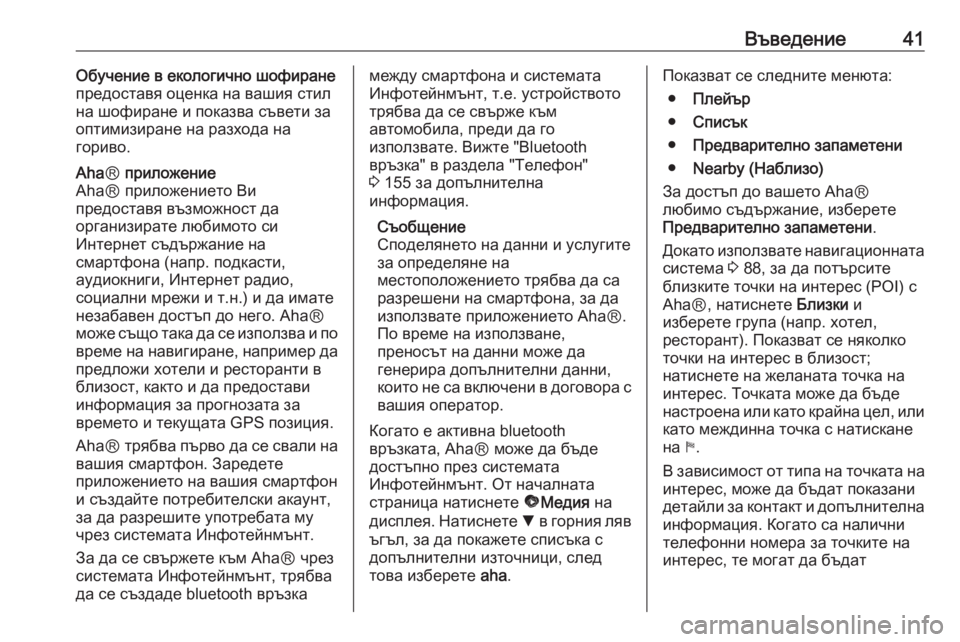
–Т—К–≤–µ–і–µ–љ–Є–µ41–Ю–±—Г—З–µ–љ–Є–µ –≤ –µ–Ї–Њ–ї–Њ–≥–Є—З–љ–Њ —И–Њ—Д–Є—А–∞–љ–µ
–њ—А–µ–і–Њ—Б—В–∞–≤—П –Њ—Ж–µ–љ–Ї–∞ –љ–∞ –≤–∞—И–Є—П —Б—В–Є–ї
–љ–∞ —И–Њ—Д–Є—А–∞–љ–µ –Є –њ–Њ–Ї–∞–Ј–≤–∞ —Б—К–≤–µ—В–Є –Ј–∞
–Њ–њ—В–Є–Љ–Є–Ј–Є—А–∞–љ–µ –љ–∞ —А–∞–Ј—Е–Њ–і–∞ –љ–∞
–≥–Њ—А–Є–≤–Њ.Aha вУЗ –њ—А–Є–ї–Њ–ґ–µ–љ–Є–µ
AhaвУЗ –њ—А–Є–ї–Њ–ґ–µ–љ–Є–µ—В–Њ –Т–Є
–њ—А–µ–і–Њ—Б—В–∞–≤—П –≤—К–Ј–Љ–Њ–ґ–љ–Њ—Б—В –і–∞
–Њ—А–≥–∞–љ–Є–Ј–Є—А–∞—В–µ –ї—О–±–Є–Љ–Њ—В–Њ —Б–Є
–Ш–љ—В–µ—А–љ–µ—В —Б—К–і—К—А–ґ–∞–љ–Є–µ –љ–∞
—Б–Љ–∞—А—В—Д–Њ–љ–∞ (–љ–∞–њ—А. –њ–Њ–і–Ї–∞—Б—В–Є,
–∞—Г–і–Є–Њ–Ї–љ–Є–≥–Є, –Ш–љ—В–µ—А–љ–µ—В —А–∞–і–Є–Њ,
—Б–Њ—Ж–Є–∞–ї–љ–Є –Љ—А–µ–ґ–Є –Є —В.–љ.) –Є –і–∞ –Є–Љ–∞—В–µ
–љ–µ–Ј–∞–±–∞–≤–µ–љ –і–Њ—Б—В—К–њ –і–Њ –љ–µ–≥–Њ. AhaвУЗ
–Љ–Њ–ґ–µ —Б—К—Й–Њ —В–∞–Ї–∞ –і–∞ —Б–µ –Є–Ј–њ–Њ–ї–Ј–≤–∞ –Є –њ–Њ
–≤—А–µ–Љ–µ –љ–∞ –љ–∞–≤–Є–≥–Є—А–∞–љ–µ, –љ–∞–њ—А–Є–Љ–µ—А –і–∞
–њ—А–µ–і–ї–Њ–ґ–Є —Е–Њ—В–µ–ї–Є –Є —А–µ—Б—В–Њ—А–∞–љ—В–Є –≤
–±–ї–Є–Ј–Њ—Б—В, –Ї–∞–Ї—В–Њ –Є –і–∞ –њ—А–µ–і–Њ—Б—В–∞–≤–Є
–Є–љ—Д–Њ—А–Љ–∞—Ж–Є—П –Ј–∞ –њ—А–Њ–≥–љ–Њ–Ј–∞—В–∞ –Ј–∞
–≤—А–µ–Љ–µ—В–Њ –Є —В–µ–Ї—Г—Й–∞—В–∞ GPS –њ–Њ–Ј–Є—Ж–Є—П.
AhaвУЗ —В—А—П–±–≤–∞ –њ—К—А–≤–Њ –і–∞ —Б–µ —Б–≤–∞–ї–Є –љ–∞
–≤–∞—И–Є—П —Б–Љ–∞—А—В—Д–Њ–љ. –Ч–∞—А–µ–і–µ—В–µ
–њ—А–Є–ї–Њ–ґ–µ–љ–Є–µ—В–Њ –љ–∞ –≤–∞—И–Є—П —Б–Љ–∞—А—В—Д–Њ–љ
–Є —Б—К–Ј–і–∞–є—В–µ –њ–Њ—В—А–µ–±–Є—В–µ–ї—Б–Ї–Є –∞–Ї–∞—Г–љ—В,
–Ј–∞ –і–∞ —А–∞–Ј—А–µ—И–Є—В–µ —Г–њ–Њ—В—А–µ–±–∞—В–∞ –Љ—Г
—З—А–µ–Ј —Б–Є—Б—В–µ–Љ–∞—В–∞ –Ш–љ—Д–Њ—В–µ–є–љ–Љ—К–љ—В.
–Ч–∞ –і–∞ —Б–µ —Б–≤—К—А–ґ–µ—В–µ –Ї—К–Љ AhaвУЗ —З—А–µ–Ј
—Б–Є—Б—В–µ–Љ–∞—В–∞ –Ш–љ—Д–Њ—В–µ–є–љ–Љ—К–љ—В, —В—А—П–±–≤–∞
–і–∞ —Б–µ —Б—К–Ј–і–∞–і–µ bluetooth –≤—А—К–Ј–Ї–∞–Љ–µ–ґ–і—Г —Б–Љ–∞—А—В—Д–Њ–љ–∞ –Є —Б–Є—Б—В–µ–Љ–∞—В–∞
–Ш–љ—Д–Њ—В–µ–є–љ–Љ—К–љ—В, —В.–µ. —Г—Б—В—А–Њ–є—Б—В–≤–Њ—В–Њ —В—А—П–±–≤–∞ –і–∞ —Б–µ —Б–≤—К—А–ґ–µ –Ї—К–Љ
–∞–≤—В–Њ–Љ–Њ–±–Є–ї–∞, –њ—А–µ–і–Є –і–∞ –≥–Њ
–Є–Ј–њ–Њ–ї–Ј–≤–∞—В–µ. –Т–Є–ґ—В–µ "Bluetooth
–≤—А—К–Ј–Ї–∞" –≤ —А–∞–Ј–і–µ–ї–∞ "–Ґ–µ–ї–µ—Д–Њ–љ"
3 155 –Ј–∞ –і–Њ–њ—К–ї–љ–Є—В–µ–ї–љ–∞
–Є–љ—Д–Њ—А–Љ–∞—Ж–Є—П.
–°—К–Њ–±—Й–µ–љ–Є–µ
–°–њ–Њ–і–µ–ї—П–љ–µ—В–Њ –љ–∞ –і–∞–љ–љ–Є –Є —Г—Б–ї—Г–≥–Є—В–µ
–Ј–∞ –Њ–њ—А–µ–і–µ–ї—П–љ–µ –љ–∞
–Љ–µ—Б—В–Њ–њ–Њ–ї–Њ–ґ–µ–љ–Є–µ—В–Њ —В—А—П–±–≤–∞ –і–∞ —Б–∞
—А–∞–Ј—А–µ—И–µ–љ–Є –љ–∞ —Б–Љ–∞—А—В—Д–Њ–љ–∞, –Ј–∞ –і–∞
–Є–Ј–њ–Њ–ї–Ј–≤–∞—В–µ –њ—А–Є–ї–Њ–ґ–µ–љ–Є–µ—В–Њ AhaвУЗ.
–Я–Њ –≤—А–µ–Љ–µ –љ–∞ –Є–Ј–њ–Њ–ї–Ј–≤–∞–љ–µ,
–њ—А–µ–љ–Њ—Б—К—В –љ–∞ –і–∞–љ–љ–Є –Љ–Њ–ґ–µ –і–∞
–≥–µ–љ–µ—А–Є—А–∞ –і–Њ–њ—К–ї–љ–Є—В–µ–ї–љ–Є –і–∞–љ–љ–Є,
–Ї–Њ–Є—В–Њ –љ–µ —Б–∞ –≤–Ї–ї—О—З–µ–љ–Є –≤ –і–Њ–≥–Њ–≤–Њ—А–∞ —Б –≤–∞—И–Є—П –Њ–њ–µ—А–∞—В–Њ—А.
–Ъ–Њ–≥–∞—В–Њ –µ –∞–Ї—В–Є–≤–љ–∞ bluetooth
–≤—А—К–Ј–Ї–∞—В–∞, AhaвУЗ –Љ–Њ–ґ–µ –і–∞ –±—К–і–µ
–і–Њ—Б—В—К–њ–љ–Њ –њ—А–µ–Ј —Б–Є—Б—В–µ–Љ–∞—В–∞
–Ш–љ—Д–Њ—В–µ–є–љ–Љ—К–љ—В. –Ю—В –љ–∞—З–∞–ї–љ–∞—В–∞
—Б—В—А–∞–љ–Є—Ж–∞ –љ–∞—В–Є—Б–љ–µ—В–µ √Љ–Ь–µ–і–Є—П –љ–∞
–і–Є—Б–њ–ї–µ—П. –Э–∞—В–Є—Б–љ–µ—В–µ S –≤ –≥–Њ—А–љ–Є—П –ї—П–≤
—К–≥—К–ї, –Ј–∞ –і–∞ –њ–Њ–Ї–∞–ґ–µ—В–µ —Б–њ–Є—Б—К–Ї–∞ —Б
–і–Њ–њ—К–ї–љ–Є—В–µ–ї–љ–Є –Є–Ј—В–Њ—З–љ–Є—Ж–Є, —Б–ї–µ–і
—В–Њ–≤–∞ –Є–Ј–±–µ—А–µ—В–µ aha.–Я–Њ–Ї–∞–Ј–≤–∞—В —Б–µ —Б–ї–µ–і–љ–Є—В–µ –Љ–µ–љ—О—В–∞:
вЧП –Я–ї–µ–є—К—А
вЧП –°–њ–Є—Б—К–Ї
вЧП –Я—А–µ–і–≤–∞—А–Є—В–µ–ї–љ–Њ –Ј–∞–њ–∞–Љ–µ—В–µ–љ–Є
вЧП Nearby (–Э–∞–±–ї–Є–Ј–Њ)
–Ч–∞ –і–Њ—Б—В—К–њ –і–Њ –≤–∞—И–µ—В–Њ AhaвУЗ
–ї—О–±–Є–Љ–Њ —Б—К–і—К—А–ґ–∞–љ–Є–µ, –Є–Ј–±–µ—А–µ—В–µ
–Я—А–µ–і–≤–∞—А–Є—В–µ–ї–љ–Њ –Ј–∞–њ–∞–Љ–µ—В–µ–љ–Є .
–Ф–Њ–Ї–∞—В–Њ –Є–Ј–њ–Њ–ї–Ј–≤–∞—В–µ –љ–∞–≤–Є–≥–∞—Ж–Є–Њ–љ–љ–∞—В–∞ —Б–Є—Б—В–µ–Љ–∞ 3 88, –Ј–∞ –і–∞ –њ–Њ—В—К—А—Б–Є—В–µ
–±–ї–Є–Ј–Ї–Є—В–µ —В–Њ—З–Ї–Є –љ–∞ –Є–љ—В–µ—А–µ—Б (POI) —Б
AhaвУЗ, –љ–∞—В–Є—Б–љ–µ—В–µ –С–ї–Є–Ј–Ї–Є –Є
–Є–Ј–±–µ—А–µ—В–µ –≥—А—Г–њ–∞ (–љ–∞–њ—А. —Е–Њ—В–µ–ї,
—А–µ—Б—В–Њ—А–∞–љ—В). –Я–Њ–Ї–∞–Ј–≤–∞—В —Б–µ –љ—П–Ї–Њ–ї–Ї–Њ
—В–Њ—З–Ї–Є –љ–∞ –Є–љ—В–µ—А–µ—Б –≤ –±–ї–Є–Ј–Њ—Б—В;
–љ–∞—В–Є—Б–љ–µ—В–µ –љ–∞ –ґ–µ–ї–∞–љ–∞—В–∞ —В–Њ—З–Ї–∞ –љ–∞
–Є–љ—В–µ—А–µ—Б. –Ґ–Њ—З–Ї–∞—В–∞ –Љ–Њ–ґ–µ –і–∞ –±—К–і–µ
–љ–∞—Б—В—А–Њ–µ–љ–∞ –Є–ї–Є –Ї–∞—В–Њ –Ї—А–∞–є–љ–∞ —Ж–µ–ї, –Є–ї–Є –Ї–∞—В–Њ –Љ–µ–ґ–і–Є–љ–љ–∞ —В–Њ—З–Ї–∞ —Б –љ–∞—В–Є—Б–Ї–∞–љ–µ
–љ–∞ y.
–Т –Ј–∞–≤–Є—Б–Є–Љ–Њ—Б—В –Њ—В —В–Є–њ–∞ –љ–∞ —В–Њ—З–Ї–∞—В–∞ –љ–∞
–Є–љ—В–µ—А–µ—Б, –Љ–Њ–ґ–µ –і–∞ –±—К–і–∞—В –њ–Њ–Ї–∞–Ј–∞–љ–Є
–і–µ—В–∞–є–ї–Є –Ј–∞ –Ї–Њ–љ—В–∞–Ї—В –Є –і–Њ–њ—К–ї–љ–Є—В–µ–ї–љ–∞ –Є–љ—Д–Њ—А–Љ–∞—Ж–Є—П. –Ъ–Њ–≥–∞—В–Њ —Б–∞ –љ–∞–ї–Є—З–љ–Є
—В–µ–ї–µ—Д–Њ–љ–љ–Є –љ–Њ–Љ–µ—А–∞ –Ј–∞ —В–Њ—З–Ї–Є—В–µ –љ–∞
–Є–љ—В–µ—А–µ—Б, —В–µ –Љ–Њ–≥–∞—В –і–∞ –±—К–і–∞—В
Page 42 of 181
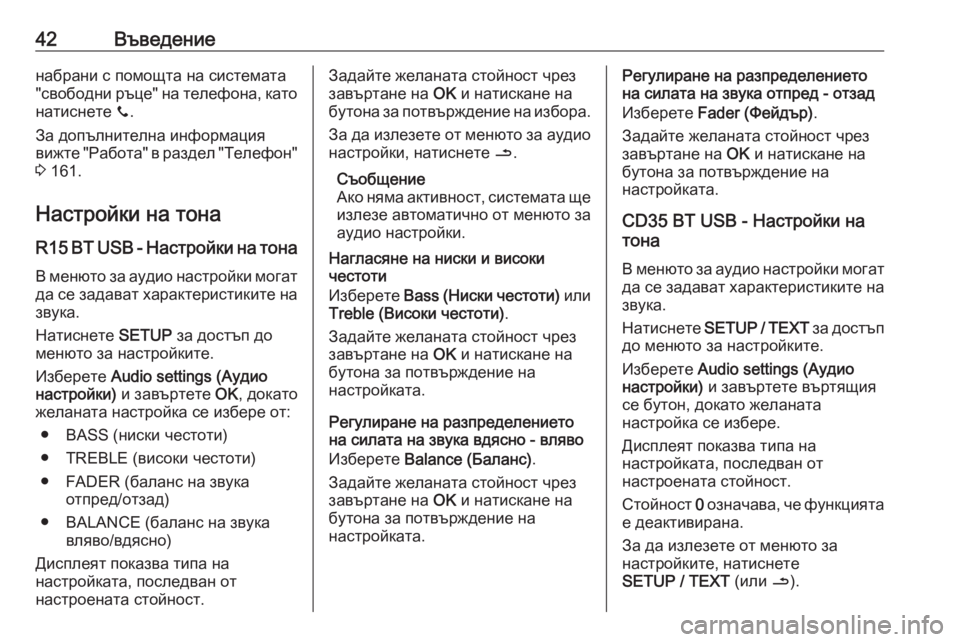
42–Т—К–≤–µ–і–µ–љ–Є–µ–љ–∞–±—А–∞–љ–Є —Б –њ–Њ–Љ–Њ—Й—В–∞ –љ–∞ —Б–Є—Б—В–µ–Љ–∞—В–∞
"—Б–≤–Њ–±–Њ–і–љ–Є —А—К—Ж–µ" –љ–∞ —В–µ–ї–µ—Д–Њ–љ–∞, –Ї–∞—В–Њ
–љ–∞—В–Є—Б–љ–µ—В–µ y.
–Ч–∞ –і–Њ–њ—К–ї–љ–Є—В–µ–ї–љ–∞ –Є–љ—Д–Њ—А–Љ–∞—Ж–Є—П
–≤–Є–ґ—В–µ "–†–∞–±–Њ—В–∞" –≤ —А–∞–Ј–і–µ–ї "–Ґ–µ–ї–µ—Д–Њ–љ"
3 161.
–Э–∞—Б—В—А–Њ–є–Ї–Є –љ–∞ —В–Њ–љ–∞
R15 BT USB - –Э–∞—Б—В—А–Њ–є–Ї–Є –љ–∞ —В–Њ–љ–∞
–Т –Љ–µ–љ—О—В–Њ –Ј–∞ –∞—Г–і–Є–Њ –љ–∞—Б—В—А–Њ–є–Ї–Є –Љ–Њ–≥–∞—В –і–∞ —Б–µ –Ј–∞–і–∞–≤–∞—В —Е–∞—А–∞–Ї—В–µ—А–Є—Б—В–Є–Ї–Є—В–µ –љ–∞
–Ј–≤—Г–Ї–∞.
–Э–∞—В–Є—Б–љ–µ—В–µ SETUP –Ј–∞ –і–Њ—Б—В—К–њ –і–Њ
–Љ–µ–љ—О—В–Њ –Ј–∞ –љ–∞—Б—В—А–Њ–є–Ї–Є—В–µ.
–Ш–Ј–±–µ—А–µ—В–µ Audio settings (–Р—Г–і–Є–Њ
–љ–∞—Б—В—А–Њ–є–Ї–Є) –Є –Ј–∞–≤—К—А—В–µ—В–µ OK, –і–Њ–Ї–∞—В–Њ
–ґ–µ–ї–∞–љ–∞—В–∞ –љ–∞—Б—В—А–Њ–є–Ї–∞ —Б–µ –Є–Ј–±–µ—А–µ –Њ—В:
вЧП BASS (–љ–Є—Б–Ї–Є —З–µ—Б—В–Њ—В–Є)
вЧП TREBLE (–≤–Є—Б–Њ–Ї–Є —З–µ—Б—В–Њ—В–Є)
вЧП FADER (–±–∞–ї–∞–љ—Б –љ–∞ –Ј–≤—Г–Ї–∞ –Њ—В–њ—А–µ–і/–Њ—В–Ј–∞–і)
вЧП BALANCE (–±–∞–ї–∞–љ—Б –љ–∞ –Ј–≤—Г–Ї–∞ –≤–ї—П–≤–Њ/–≤–і—П—Б–љ–Њ)
–Ф–Є—Б–њ–ї–µ—П—В –њ–Њ–Ї–∞–Ј–≤–∞ —В–Є–њ–∞ –љ–∞
–љ–∞—Б—В—А–Њ–є–Ї–∞—В–∞, –њ–Њ—Б–ї–µ–і–≤–∞–љ –Њ—В
–љ–∞—Б—В—А–Њ–µ–љ–∞—В–∞ —Б—В–Њ–є–љ–Њ—Б—В.–Ч–∞–і–∞–є—В–µ –ґ–µ–ї–∞–љ–∞—В–∞ —Б—В–Њ–є–љ–Њ—Б—В —З—А–µ–Ј –Ј–∞–≤—К—А—В–∞–љ–µ –љ–∞ OK –Є –љ–∞—В–Є—Б–Ї–∞–љ–µ –љ–∞
–±—Г—В–Њ–љ–∞ –Ј–∞ –њ–Њ—В–≤—К—А–ґ–і–µ–љ–Є–µ –љ–∞ –Є–Ј–±–Њ—А–∞.
–Ч–∞ –і–∞ –Є–Ј–ї–µ–Ј–µ—В–µ –Њ—В –Љ–µ–љ—О—В–Њ –Ј–∞ –∞—Г–і–Є–Њ–љ–∞—Б—В—А–Њ–є–Ї–Є, –љ–∞—В–Є—Б–љ–µ—В–µ /.
–°—К–Њ–±—Й–µ–љ–Є–µ
–Р–Ї–Њ –љ—П–Љ–∞ –∞–Ї—В–Є–≤–љ–Њ—Б—В, —Б–Є—Б—В–µ–Љ–∞—В–∞ —Й–µ
–Є–Ј–ї–µ–Ј–µ –∞–≤—В–Њ–Љ–∞—В–Є—З–љ–Њ –Њ—В –Љ–µ–љ—О—В–Њ –Ј–∞
–∞—Г–і–Є–Њ –љ–∞—Б—В—А–Њ–є–Ї–Є.
–Э–∞–≥–ї–∞—Б—П–љ–µ –љ–∞ –љ–Є—Б–Ї–Є –Є –≤–Є—Б–Њ–Ї–Є
—З–µ—Б—В–Њ—В–Є
–Ш–Ј–±–µ—А–µ—В–µ Bass (–Э–Є—Б–Ї–Є —З–µ—Б—В–Њ—В–Є) –Є–ї–Є
Treble (–Т–Є—Б–Њ–Ї–Є —З–µ—Б—В–Њ—В–Є) .
–Ч–∞–і–∞–є—В–µ –ґ–µ–ї–∞–љ–∞—В–∞ —Б—В–Њ–є–љ–Њ—Б—В —З—А–µ–Ј –Ј–∞–≤—К—А—В–∞–љ–µ –љ–∞ OK –Є –љ–∞—В–Є—Б–Ї–∞–љ–µ –љ–∞
–±—Г—В–Њ–љ–∞ –Ј–∞ –њ–Њ—В–≤—К—А–ґ–і–µ–љ–Є–µ –љ–∞
–љ–∞—Б—В—А–Њ–є–Ї–∞—В–∞.
–†–µ–≥—Г–ї–Є—А–∞–љ–µ –љ–∞ —А–∞–Ј–њ—А–µ–і–µ–ї–µ–љ–Є–µ—В–Њ
–љ–∞ —Б–Є–ї–∞—В–∞ –љ–∞ –Ј–≤—Г–Ї–∞ –≤–і—П—Б–љ–Њ - –≤–ї—П–≤–Њ
–Ш–Ј–±–µ—А–µ—В–µ Balance (–С–∞–ї–∞–љ—Б) .
–Ч–∞–і–∞–є—В–µ –ґ–µ–ї–∞–љ–∞—В–∞ —Б—В–Њ–є–љ–Њ—Б—В —З—А–µ–Ј
–Ј–∞–≤—К—А—В–∞–љ–µ –љ–∞ OK –Є –љ–∞—В–Є—Б–Ї–∞–љ–µ –љ–∞
–±—Г—В–Њ–љ–∞ –Ј–∞ –њ–Њ—В–≤—К—А–ґ–і–µ–љ–Є–µ –љ–∞
–љ–∞—Б—В—А–Њ–є–Ї–∞—В–∞.–†–µ–≥—Г–ї–Є—А–∞–љ–µ –љ–∞ —А–∞–Ј–њ—А–µ–і–µ–ї–µ–љ–Є–µ—В–Њ
–љ–∞ —Б–Є–ї–∞—В–∞ –љ–∞ –Ј–≤—Г–Ї–∞ –Њ—В–њ—А–µ–і - –Њ—В–Ј–∞–і
–Ш–Ј–±–µ—А–µ—В–µ Fader (–§–µ–є–і—К—А) .
–Ч–∞–і–∞–є—В–µ –ґ–µ–ї–∞–љ–∞—В–∞ —Б—В–Њ–є–љ–Њ—Б—В —З—А–µ–Ј –Ј–∞–≤—К—А—В–∞–љ–µ –љ–∞ OK –Є –љ–∞—В–Є—Б–Ї–∞–љ–µ –љ–∞
–±—Г—В–Њ–љ–∞ –Ј–∞ –њ–Њ—В–≤—К—А–ґ–і–µ–љ–Є–µ –љ–∞
–љ–∞—Б—В—А–Њ–є–Ї–∞—В–∞.
CD35 BT USB - –Э–∞—Б—В—А–Њ–є–Ї–Є –љ–∞
—В–Њ–љ–∞
–Т –Љ–µ–љ—О—В–Њ –Ј–∞ –∞—Г–і–Є–Њ –љ–∞—Б—В—А–Њ–є–Ї–Є –Љ–Њ–≥–∞—В –і–∞ —Б–µ –Ј–∞–і–∞–≤–∞—В —Е–∞—А–∞–Ї—В–µ—А–Є—Б—В–Є–Ї–Є—В–µ –љ–∞
–Ј–≤—Г–Ї–∞.
–Э–∞—В–Є—Б–љ–µ—В–µ SETUP / TEXT –Ј–∞ –і–Њ—Б—В—К–њ
–і–Њ –Љ–µ–љ—О—В–Њ –Ј–∞ –љ–∞—Б—В—А–Њ–є–Ї–Є—В–µ.
–Ш–Ј–±–µ—А–µ—В–µ Audio settings (–Р—Г–і–Є–Њ
–љ–∞—Б—В—А–Њ–є–Ї–Є) –Є –Ј–∞–≤—К—А—В–µ—В–µ –≤—К—А—В—П—Й–Є—П
—Б–µ –±—Г—В–Њ–љ, –і–Њ–Ї–∞—В–Њ –ґ–µ–ї–∞–љ–∞—В–∞
–љ–∞—Б—В—А–Њ–є–Ї–∞ —Б–µ –Є–Ј–±–µ—А–µ.
–Ф–Є—Б–њ–ї–µ—П—В –њ–Њ–Ї–∞–Ј–≤–∞ —В–Є–њ–∞ –љ–∞
–љ–∞—Б—В—А–Њ–є–Ї–∞—В–∞, –њ–Њ—Б–ї–µ–і–≤–∞–љ –Њ—В
–љ–∞—Б—В—А–Њ–µ–љ–∞—В–∞ —Б—В–Њ–є–љ–Њ—Б—В.
–°—В–Њ–є–љ–Њ—Б—В 0 –Њ–Ј–љ–∞—З–∞–≤–∞, —З–µ —Д—Г–љ–Ї—Ж–Є—П—В–∞
–µ –і–µ–∞–Ї—В–Є–≤–Є—А–∞–љ–∞.
–Ч–∞ –і–∞ –Є–Ј–ї–µ–Ј–µ—В–µ –Њ—В –Љ–µ–љ—О—В–Њ –Ј–∞
–љ–∞—Б—В—А–Њ–є–Ї–Є—В–µ, –љ–∞—В–Є—Б–љ–µ—В–µ
SETUP / TEXT (–Є–ї–Є /).
Page 43 of 181
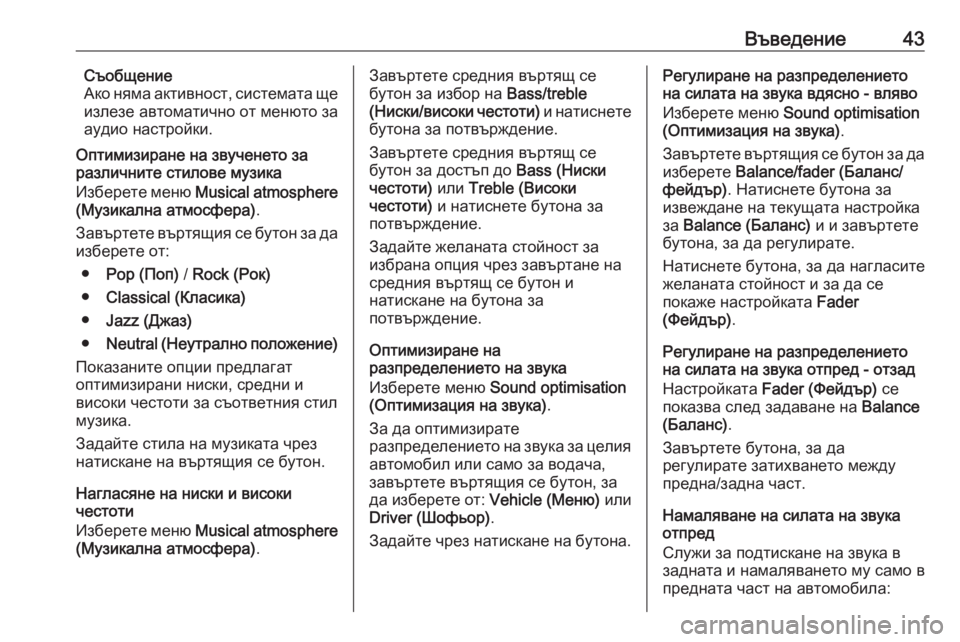
–Т—К–≤–µ–і–µ–љ–Є–µ43–°—К–Њ–±—Й–µ–љ–Є–µ
–Р–Ї–Њ –љ—П–Љ–∞ –∞–Ї—В–Є–≤–љ–Њ—Б—В, —Б–Є—Б—В–µ–Љ–∞—В–∞ —Й–µ
–Є–Ј–ї–µ–Ј–µ –∞–≤—В–Њ–Љ–∞—В–Є—З–љ–Њ –Њ—В –Љ–µ–љ—О—В–Њ –Ј–∞
–∞—Г–і–Є–Њ –љ–∞—Б—В—А–Њ–є–Ї–Є.
–Ю–њ—В–Є–Љ–Є–Ј–Є—А–∞–љ–µ –љ–∞ –Ј–≤—Г—З–µ–љ–µ—В–Њ –Ј–∞
—А–∞–Ј–ї–Є—З–љ–Є—В–µ —Б—В–Є–ї–Њ–≤–µ –Љ—Г–Ј–Є–Ї–∞
–Ш–Ј–±–µ—А–µ—В–µ –Љ–µ–љ—О Musical atmosphere
(–Ь—Г–Ј–Є–Ї–∞–ї–љ–∞ –∞—В–Љ–Њ—Б—Д–µ—А–∞) .
–Ч–∞–≤—К—А—В–µ—В–µ –≤—К—А—В—П—Й–Є—П —Б–µ –±—Г—В–Њ–љ –Ј–∞ –і–∞ –Є–Ј–±–µ—А–µ—В–µ –Њ—В:
вЧП Pop (–Я–Њ–њ) / Rock (–†–Њ–Ї)
вЧП Classical (–Ъ–ї–∞—Б–Є–Ї–∞)
вЧП Jazz (–Ф–ґ–∞–Ј)
вЧП Neutral (–Э–µ—Г—В—А–∞–ї–љ–Њ –њ–Њ–ї–Њ–ґ–µ–љ–Є–µ)
–Я–Њ–Ї–∞–Ј–∞–љ–Є—В–µ –Њ–њ—Ж–Є–Є –њ—А–µ–і–ї–∞–≥–∞—В
–Њ–њ—В–Є–Љ–Є–Ј–Є—А–∞–љ–Є –љ–Є—Б–Ї–Є, —Б—А–µ–і–љ–Є –Є
–≤–Є—Б–Њ–Ї–Є —З–µ—Б—В–Њ—В–Є –Ј–∞ —Б—К–Њ—В–≤–µ—В–љ–Є—П —Б—В–Є–ї
–Љ—Г–Ј–Є–Ї–∞.
–Ч–∞–і–∞–є—В–µ —Б—В–Є–ї–∞ –љ–∞ –Љ—Г–Ј–Є–Ї–∞—В–∞ —З—А–µ–Ј
–љ–∞—В–Є—Б–Ї–∞–љ–µ –љ–∞ –≤—К—А—В—П—Й–Є—П —Б–µ –±—Г—В–Њ–љ.
–Э–∞–≥–ї–∞—Б—П–љ–µ –љ–∞ –љ–Є—Б–Ї–Є –Є –≤–Є—Б–Њ–Ї–Є
—З–µ—Б—В–Њ—В–Є
–Ш–Ј–±–µ—А–µ—В–µ –Љ–µ–љ—О Musical atmosphere
(–Ь—Г–Ј–Є–Ї–∞–ї–љ–∞ –∞—В–Љ–Њ—Б—Д–µ—А–∞) .–Ч–∞–≤—К—А—В–µ—В–µ —Б—А–µ–і–љ–Є—П –≤—К—А—В—П—Й —Б–µ
–±—Г—В–Њ–љ –Ј–∞ –Є–Ј–±–Њ—А –љ–∞ Bass/treble
( –Э–Є—Б–Ї–Є/–≤–Є—Б–Њ–Ї–Є —З–µ—Б—В–Њ—В–Є) –Є –љ–∞—В–Є—Б–љ–µ—В–µ
–±—Г—В–Њ–љ–∞ –Ј–∞ –њ–Њ—В–≤—К—А–ґ–і–µ–љ–Є–µ.
–Ч–∞–≤—К—А—В–µ—В–µ —Б—А–µ–і–љ–Є—П –≤—К—А—В—П—Й —Б–µ
–±—Г—В–Њ–љ –Ј–∞ –і–Њ—Б—В—К–њ –і–Њ Bass (–Э–Є—Б–Ї–Є
—З–µ—Б—В–Њ—В–Є) –Є–ї–Є Treble (–Т–Є—Б–Њ–Ї–Є
—З–µ—Б—В–Њ—В–Є) –Є –љ–∞—В–Є—Б–љ–µ—В–µ –±—Г—В–Њ–љ–∞ –Ј–∞
–њ–Њ—В–≤—К—А–ґ–і–µ–љ–Є–µ.
–Ч–∞–і–∞–є—В–µ –ґ–µ–ї–∞–љ–∞—В–∞ —Б—В–Њ–є–љ–Њ—Б—В –Ј–∞
–Є–Ј–±—А–∞–љ–∞ –Њ–њ—Ж–Є—П —З—А–µ–Ј –Ј–∞–≤—К—А—В–∞–љ–µ –љ–∞
—Б—А–µ–і–љ–Є—П –≤—К—А—В—П—Й —Б–µ –±—Г—В–Њ–љ –Є
–љ–∞—В–Є—Б–Ї–∞–љ–µ –љ–∞ –±—Г—В–Њ–љ–∞ –Ј–∞
–њ–Њ—В–≤—К—А–ґ–і–µ–љ–Є–µ.
–Ю–њ—В–Є–Љ–Є–Ј–Є—А–∞–љ–µ –љ–∞
—А–∞–Ј–њ—А–µ–і–µ–ї–µ–љ–Є–µ—В–Њ –љ–∞ –Ј–≤—Г–Ї–∞
–Ш–Ј–±–µ—А–µ—В–µ –Љ–µ–љ—О Sound optimisation
(–Ю–њ—В–Є–Љ–Є–Ј–∞—Ж–Є—П –љ–∞ –Ј–≤—Г–Ї–∞) .
–Ч–∞ –і–∞ –Њ–њ—В–Є–Љ–Є–Ј–Є—А–∞—В–µ
—А–∞–Ј–њ—А–µ–і–µ–ї–µ–љ–Є–µ—В–Њ –љ–∞ –Ј–≤—Г–Ї–∞ –Ј–∞ —Ж–µ–ї–Є—П –∞–≤—В–Њ–Љ–Њ–±–Є–ї –Є–ї–Є —Б–∞–Љ–Њ –Ј–∞ –≤–Њ–і–∞—З–∞,
–Ј–∞–≤—К—А—В–µ—В–µ –≤—К—А—В—П—Й–Є—П —Б–µ –±—Г—В–Њ–љ, –Ј–∞
–і–∞ –Є–Ј–±–µ—А–µ—В–µ –Њ—В: Vehicle (–Ь–µ–љ—О) –Є–ї–Є
Driver (–®–Њ—Д—М–Њ—А) .
–Ч–∞–і–∞–є—В–µ —З—А–µ–Ј –љ–∞—В–Є—Б–Ї–∞–љ–µ –љ–∞ –±—Г—В–Њ–љ–∞.–†–µ–≥—Г–ї–Є—А–∞–љ–µ –љ–∞ —А–∞–Ј–њ—А–µ–і–µ–ї–µ–љ–Є–µ—В–Њ
–љ–∞ —Б–Є–ї–∞—В–∞ –љ–∞ –Ј–≤—Г–Ї–∞ –≤–і—П—Б–љ–Њ - –≤–ї—П–≤–Њ
–Ш–Ј–±–µ—А–µ—В–µ –Љ–µ–љ—О Sound optimisation
(–Ю–њ—В–Є–Љ–Є–Ј–∞—Ж–Є—П –љ–∞ –Ј–≤—Г–Ї–∞) .
–Ч–∞–≤—К—А—В–µ—В–µ –≤—К—А—В—П—Й–Є—П —Б–µ –±—Г—В–Њ–љ –Ј–∞ –і–∞
–Є–Ј–±–µ—А–µ—В–µ Balance/fader (–С–∞–ї–∞–љ—Б/
—Д–µ–є–і—К—А) . –Э–∞—В–Є—Б–љ–µ—В–µ –±—Г—В–Њ–љ–∞ –Ј–∞
–Є–Ј–≤–µ–ґ–і–∞–љ–µ –љ–∞ —В–µ–Ї—Г—Й–∞—В–∞ –љ–∞—Б—В—А–Њ–є–Ї–∞ –Ј–∞ Balance (–С–∞–ї–∞–љ—Б) –Є –Є –Ј–∞–≤—К—А—В–µ—В–µ
–±—Г—В–Њ–љ–∞, –Ј–∞ –і–∞ —А–µ–≥—Г–ї–Є—А–∞—В–µ.
–Э–∞—В–Є—Б–љ–µ—В–µ –±—Г—В–Њ–љ–∞, –Ј–∞ –і–∞ –љ–∞–≥–ї–∞—Б–Є—В–µ
–ґ–µ–ї–∞–љ–∞—В–∞ —Б—В–Њ–є–љ–Њ—Б—В –Є –Ј–∞ –і–∞ —Б–µ
–њ–Њ–Ї–∞–ґ–µ –љ–∞—Б—В—А–Њ–є–Ї–∞—В–∞ Fader
(–§–µ–є–і—К—А) .
–†–µ–≥—Г–ї–Є—А–∞–љ–µ –љ–∞ —А–∞–Ј–њ—А–µ–і–µ–ї–µ–љ–Є–µ—В–Њ –љ–∞ —Б–Є–ї–∞—В–∞ –љ–∞ –Ј–≤—Г–Ї–∞ –Њ—В–њ—А–µ–і - –Њ—В–Ј–∞–і
–Э–∞—Б—В—А–Њ–є–Ї–∞—В–∞ Fader (–§–µ–є–і—К—А) —Б–µ
–њ–Њ–Ї–∞–Ј–≤–∞ —Б–ї–µ–і –Ј–∞–і–∞–≤–∞–љ–µ –љ–∞ Balance
(–С–∞–ї–∞–љ—Б) .
–Ч–∞–≤—К—А—В–µ—В–µ –±—Г—В–Њ–љ–∞, –Ј–∞ –і–∞ —А–µ–≥—Г–ї–Є—А–∞—В–µ –Ј–∞—В–Є—Е–≤–∞–љ–µ—В–Њ –Љ–µ–ґ–і—Г
–њ—А–µ–і–љ–∞/–Ј–∞–і–љ–∞ —З–∞—Б—В.
–Э–∞–Љ–∞–ї—П–≤–∞–љ–µ –љ–∞ —Б–Є–ї–∞—В–∞ –љ–∞ –Ј–≤—Г–Ї–∞
–Њ—В–њ—А–µ–і
–°–ї—Г–ґ–Є –Ј–∞ –њ–Њ–і—В–Є—Б–Ї–∞–љ–µ –љ–∞ –Ј–≤—Г–Ї–∞ –≤
–Ј–∞–і–љ–∞—В–∞ –Є –љ–∞–Љ–∞–ї—П–≤–∞–љ–µ—В–Њ –Љ—Г —Б–∞–Љ–Њ –≤
–њ—А–µ–і–љ–∞—В–∞ —З–∞—Б—В –љ–∞ –∞–≤—В–Њ–Љ–Њ–±–Є–ї–∞:
Page 44 of 181
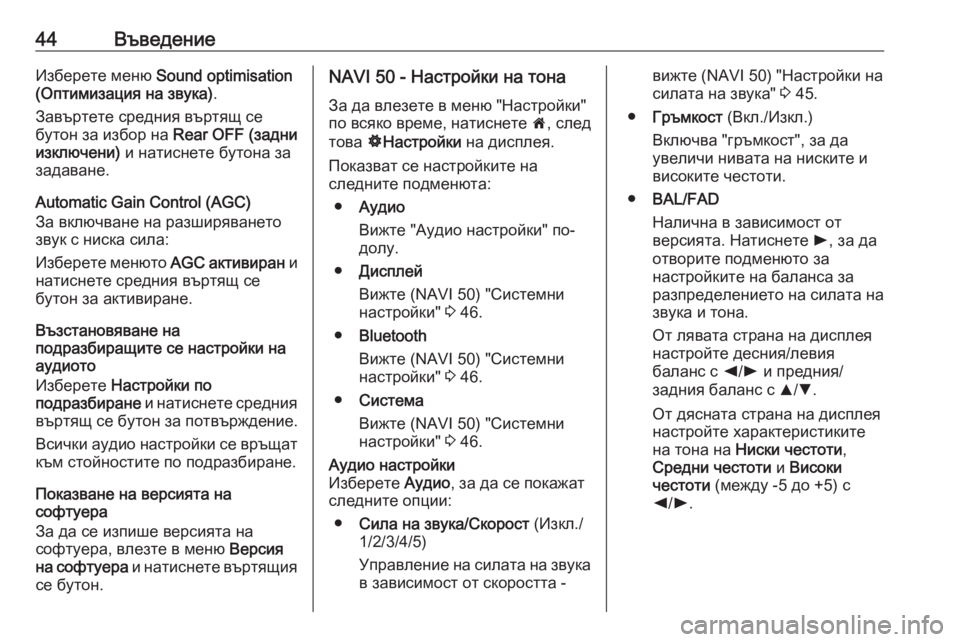
44–Т—К–≤–µ–і–µ–љ–Є–µ–Ш–Ј–±–µ—А–µ—В–µ –Љ–µ–љ—О Sound optimisation
(–Ю–њ—В–Є–Љ–Є–Ј–∞—Ж–Є—П –љ–∞ –Ј–≤—Г–Ї–∞) .
–Ч–∞–≤—К—А—В–µ—В–µ —Б—А–µ–і–љ–Є—П –≤—К—А—В—П—Й —Б–µ
–±—Г—В–Њ–љ –Ј–∞ –Є–Ј–±–Њ—А –љ–∞ Rear OFF (–Ј–∞–і–љ–Є
–Є–Ј–Ї–ї—О—З–µ–љ–Є) –Є –љ–∞—В–Є—Б–љ–µ—В–µ –±—Г—В–Њ–љ–∞ –Ј–∞
–Ј–∞–і–∞–≤–∞–љ–µ.
Automatic Gain Control (AGC)
–Ч–∞ –≤–Ї–ї—О—З–≤–∞–љ–µ –љ–∞ —А–∞–Ј—И–Є—А—П–≤–∞–љ–µ—В–Њ
–Ј–≤—Г–Ї —Б –љ–Є—Б–Ї–∞ —Б–Є–ї–∞:
–Ш–Ј–±–µ—А–µ—В–µ –Љ–µ–љ—О—В–Њ AGC –∞–Ї—В–Є–≤–Є—А–∞–љ –Є
–љ–∞—В–Є—Б–љ–µ—В–µ —Б—А–µ–і–љ–Є—П –≤—К—А—В—П—Й —Б–µ –±—Г—В–Њ–љ –Ј–∞ –∞–Ї—В–Є–≤–Є—А–∞–љ–µ.
–Т—К–Ј—Б—В–∞–љ–Њ–≤—П–≤–∞–љ–µ –љ–∞
–њ–Њ–і—А–∞–Ј–±–Є—А–∞—Й–Є—В–µ —Б–µ –љ–∞—Б—В—А–Њ–є–Ї–Є –љ–∞ –∞—Г–і–Є–Њ—В–Њ
–Ш–Ј–±–µ—А–µ—В–µ –Э–∞—Б—В—А–Њ–є–Ї–Є –њ–Њ
–њ–Њ–і—А–∞–Ј–±–Є—А–∞–љ–µ –Є –љ–∞—В–Є—Б–љ–µ—В–µ —Б—А–µ–і–љ–Є—П
–≤—К—А—В—П—Й —Б–µ –±—Г—В–Њ–љ –Ј–∞ –њ–Њ—В–≤—К—А–ґ–і–µ–љ–Є–µ.
–Т—Б–Є—З–Ї–Є –∞—Г–і–Є–Њ –љ–∞—Б—В—А–Њ–є–Ї–Є —Б–µ –≤—А—К—Й–∞—В
–Ї—К–Љ —Б—В–Њ–є–љ–Њ—Б—В–Є—В–µ –њ–Њ –њ–Њ–і—А–∞–Ј–±–Є—А–∞–љ–µ.
–Я–Њ–Ї–∞–Ј–≤–∞–љ–µ –љ–∞ –≤–µ—А—Б–Є—П—В–∞ –љ–∞
—Б–Њ—Д—В—Г–µ—А–∞
–Ч–∞ –і–∞ —Б–µ –Є–Ј–њ–Є—И–µ –≤–µ—А—Б–Є—П—В–∞ –љ–∞
—Б–Њ—Д—В—Г–µ—А–∞, –≤–ї–µ–Ј—В–µ –≤ –Љ–µ–љ—О –Т–µ—А—Б–Є—П
–љ–∞ —Б–Њ—Д—В—Г–µ—А–∞ –Є –љ–∞—В–Є—Б–љ–µ—В–µ –≤—К—А—В—П—Й–Є—П
—Б–µ –±—Г—В–Њ–љ.NAVI 50 - –Э–∞—Б—В—А–Њ–є–Ї–Є –љ–∞ —В–Њ–љ–∞
–Ч–∞ –і–∞ –≤–ї–µ–Ј–µ—В–µ –≤ –Љ–µ–љ—О "–Э–∞—Б—В—А–Њ–є–Ї–Є"
–њ–Њ –≤—Б—П–Ї–Њ –≤—А–µ–Љ–µ, –љ–∞—В–Є—Б–љ–µ—В–µ 7, —Б–ї–µ–і
—В–Њ–≤–∞ √њ–Э–∞—Б—В—А–Њ–є–Ї–Є –љ–∞ –і–Є—Б–њ–ї–µ—П.
–Я–Њ–Ї–∞–Ј–≤–∞—В —Б–µ –љ–∞—Б—В—А–Њ–є–Ї–Є—В–µ –љ–∞
—Б–ї–µ–і–љ–Є—В–µ –њ–Њ–і–Љ–µ–љ—О—В–∞:
вЧП –Р—Г–і–Є–Њ
–Т–Є–ґ—В–µ "–Р—Г–і–Є–Њ –љ–∞—Б—В—А–Њ–є–Ї–Є" –њ–Њ-
–і–Њ–ї—Г.
вЧП –Ф–Є—Б–њ–ї–µ–є
–Т–Є–ґ—В–µ (NAVI 50) "–°–Є—Б—В–µ–Љ–љ–Є
–љ–∞—Б—В—А–Њ–є–Ї–Є" 3 46.
вЧП Bluetooth
–Т–Є–ґ—В–µ (NAVI 50) "–°–Є—Б—В–µ–Љ–љ–Є
–љ–∞—Б—В—А–Њ–є–Ї–Є" 3 46.
вЧП –°–Є—Б—В–µ–Љ–∞
–Т–Є–ґ—В–µ (NAVI 50) "–°–Є—Б—В–µ–Љ–љ–Є
–љ–∞—Б—В—А–Њ–є–Ї–Є" 3 46.–Р—Г–і–Є–Њ –љ–∞—Б—В—А–Њ–є–Ї–Є
–Ш–Ј–±–µ—А–µ—В–µ –Р—Г–і–Є–Њ, –Ј–∞ –і–∞ —Б–µ –њ–Њ–Ї–∞–ґ–∞—В
—Б–ї–µ–і–љ–Є—В–µ –Њ–њ—Ж–Є–Є:
вЧП –°–Є–ї–∞ –љ–∞ –Ј–≤—Г–Ї–∞/–°–Ї–Њ—А–Њ—Б—В (–Ш–Ј–Ї–ї./
1/2/3/4/5)
–£–њ—А–∞–≤–ї–µ–љ–Є–µ –љ–∞ —Б–Є–ї–∞—В–∞ –љ–∞ –Ј–≤—Г–Ї–∞ –≤ –Ј–∞–≤–Є—Б–Є–Љ–Њ—Б—В –Њ—В —Б–Ї–Њ—А–Њ—Б—В—В–∞ -–≤–Є–ґ—В–µ (NAVI 50) "–Э–∞—Б—В—А–Њ–є–Ї–Є –љ–∞
—Б–Є–ї–∞—В–∞ –љ–∞ –Ј–≤—Г–Ї–∞" 3 45.
вЧП –У—А—К–Љ–Ї–Њ—Б—В (–Т–Ї–ї./–Ш–Ј–Ї–ї.)
–Т–Ї–ї—О—З–≤–∞ "–≥—А—К–Љ–Ї–Њ—Б—В", –Ј–∞ –і–∞
—Г–≤–µ–ї–Є—З–Є –љ–Є–≤–∞—В–∞ –љ–∞ –љ–Є—Б–Ї–Є—В–µ –Є
–≤–Є—Б–Њ–Ї–Є—В–µ —З–µ—Б—В–Њ—В–Є.
вЧП BAL/FAD
–Э–∞–ї–Є—З–љ–∞ –≤ –Ј–∞–≤–Є—Б–Є–Љ–Њ—Б—В –Њ—В
–≤–µ—А—Б–Є—П—В–∞. –Э–∞—В–Є—Б–љ–µ—В–µ l, –Ј–∞ –і–∞
–Њ—В–≤–Њ—А–Є—В–µ –њ–Њ–і–Љ–µ–љ—О—В–Њ –Ј–∞
–љ–∞—Б—В—А–Њ–є–Ї–Є—В–µ –љ–∞ –±–∞–ї–∞–љ—Б–∞ –Ј–∞
—А–∞–Ј–њ—А–µ–і–µ–ї–µ–љ–Є–µ—В–Њ –љ–∞ —Б–Є–ї–∞—В–∞ –љ–∞
–Ј–≤—Г–Ї–∞ –Є —В–Њ–љ–∞.
–Ю—В –ї—П–≤–∞—В–∞ —Б—В—А–∞–љ–∞ –љ–∞ –і–Є—Б–њ–ї–µ—П
–љ–∞—Б—В—А–Њ–є—В–µ –і–µ—Б–љ–Є—П/–ї–µ–≤–Є—П
–±–∞–ї–∞–љ—Б —Б k/l –Є –њ—А–µ–і–љ–Є—П/
–Ј–∞–і–љ–Є—П –±–∞–ї–∞–љ—Б —Б R/S .
–Ю—В –і—П—Б–љ–∞—В–∞ —Б—В—А–∞–љ–∞ –љ–∞ –і–Є—Б–њ–ї–µ—П
–љ–∞—Б—В—А–Њ–є—В–µ —Е–∞—А–∞–Ї—В–µ—А–Є—Б—В–Є–Ї–Є—В–µ
–љ–∞ —В–Њ–љ–∞ –љ–∞ –Э–Є—Б–Ї–Є —З–µ—Б—В–Њ—В–Є ,
–°—А–µ–і–љ–Є —З–µ—Б—В–Њ—В–Є –Є –Т–Є—Б–Њ–Ї–Є
—З–µ—Б—В–Њ—В–Є (–Љ–µ–ґ–і—Г -5 –і–Њ +5) —Б
k /l .
Page 45 of 181
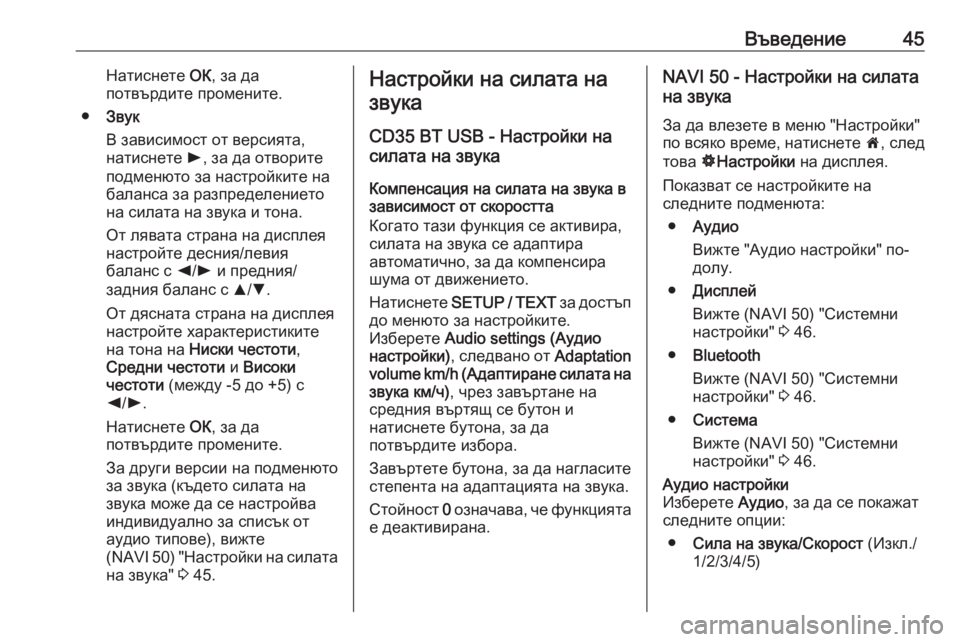
–Т—К–≤–µ–і–µ–љ–Є–µ45–Э–∞—В–Є—Б–љ–µ—В–µ –Ю–Ъ, –Ј–∞ –і–∞
–њ–Њ—В–≤—К—А–і–Є—В–µ –њ—А–Њ–Љ–µ–љ–Є—В–µ.
вЧП –Ч–≤—Г–Ї
–Т –Ј–∞–≤–Є—Б–Є–Љ–Њ—Б—В –Њ—В –≤–µ—А—Б–Є—П—В–∞,
–љ–∞—В–Є—Б–љ–µ—В–µ l, –Ј–∞ –і–∞ –Њ—В–≤–Њ—А–Є—В–µ
–њ–Њ–і–Љ–µ–љ—О—В–Њ –Ј–∞ –љ–∞—Б—В—А–Њ–є–Ї–Є—В–µ –љ–∞
–±–∞–ї–∞–љ—Б–∞ –Ј–∞ —А–∞–Ј–њ—А–µ–і–µ–ї–µ–љ–Є–µ—В–Њ –љ–∞ —Б–Є–ї–∞—В–∞ –љ–∞ –Ј–≤—Г–Ї–∞ –Є —В–Њ–љ–∞.
–Ю—В –ї—П–≤–∞—В–∞ —Б—В—А–∞–љ–∞ –љ–∞ –і–Є—Б–њ–ї–µ—П
–љ–∞—Б—В—А–Њ–є—В–µ –і–µ—Б–љ–Є—П/–ї–µ–≤–Є—П
–±–∞–ї–∞–љ—Б —Б k/l –Є –њ—А–µ–і–љ–Є—П/
–Ј–∞–і–љ–Є—П –±–∞–ї–∞–љ—Б —Б R/S .
–Ю—В –і—П—Б–љ–∞—В–∞ —Б—В—А–∞–љ–∞ –љ–∞ –і–Є—Б–њ–ї–µ—П
–љ–∞—Б—В—А–Њ–є—В–µ —Е–∞—А–∞–Ї—В–µ—А–Є—Б—В–Є–Ї–Є—В–µ
–љ–∞ —В–Њ–љ–∞ –љ–∞ –Э–Є—Б–Ї–Є —З–µ—Б—В–Њ—В–Є ,
–°—А–µ–і–љ–Є —З–µ—Б—В–Њ—В–Є –Є –Т–Є—Б–Њ–Ї–Є
—З–µ—Б—В–Њ—В–Є (–Љ–µ–ґ–і—Г -5 –і–Њ +5) —Б
k /l .
–Э–∞—В–Є—Б–љ–µ—В–µ –Ю–Ъ, –Ј–∞ –і–∞
–њ–Њ—В–≤—К—А–і–Є—В–µ –њ—А–Њ–Љ–µ–љ–Є—В–µ.
–Ч–∞ –і—А—Г–≥–Є –≤–µ—А—Б–Є–Є –љ–∞ –њ–Њ–і–Љ–µ–љ—О—В–Њ
–Ј–∞ –Ј–≤—Г–Ї–∞ (–Ї—К–і–µ—В–Њ —Б–Є–ї–∞—В–∞ –љ–∞
–Ј–≤—Г–Ї–∞ –Љ–Њ–ґ–µ –і–∞ —Б–µ –љ–∞—Б—В—А–Њ–є–≤–∞
–Є–љ–і–Є–≤–Є–і—Г–∞–ї–љ–Њ –Ј–∞ —Б–њ–Є—Б—К–Ї –Њ—В
–∞—Г–і–Є–Њ —В–Є–њ–Њ–≤–µ), –≤–Є–ґ—В–µ
(NAVI 50) "–Э–∞—Б—В—А–Њ–є–Ї–Є –љ–∞ —Б–Є–ї–∞—В–∞ –љ–∞ –Ј–≤—Г–Ї–∞" 3 45.–Э–∞—Б—В—А–Њ–є–Ї–Є –љ–∞ —Б–Є–ї–∞—В–∞ –љ–∞
–Ј–≤—Г–Ї–∞
CD35 BT USB - –Э–∞—Б—В—А–Њ–є–Ї–Є –љ–∞
—Б–Є–ї–∞—В–∞ –љ–∞ –Ј–≤—Г–Ї–∞
–Ъ–Њ–Љ–њ–µ–љ—Б–∞—Ж–Є—П –љ–∞ —Б–Є–ї–∞—В–∞ –љ–∞ –Ј–≤—Г–Ї–∞ –≤
–Ј–∞–≤–Є—Б–Є–Љ–Њ—Б—В –Њ—В —Б–Ї–Њ—А–Њ—Б—В—В–∞
–Ъ–Њ–≥–∞—В–Њ —В–∞–Ј–Є —Д—Г–љ–Ї—Ж–Є—П —Б–µ –∞–Ї—В–Є–≤–Є—А–∞,
—Б–Є–ї–∞—В–∞ –љ–∞ –Ј–≤—Г–Ї–∞ —Б–µ –∞–і–∞–њ—В–Є—А–∞
–∞–≤—В–Њ–Љ–∞—В–Є—З–љ–Њ, –Ј–∞ –і–∞ –Ї–Њ–Љ–њ–µ–љ—Б–Є—А–∞
—И—Г–Љ–∞ –Њ—В –і–≤–Є–ґ–µ–љ–Є–µ—В–Њ.
–Э–∞—В–Є—Б–љ–µ—В–µ SETUP / TEXT –Ј–∞ –і–Њ—Б—В—К–њ
–і–Њ –Љ–µ–љ—О—В–Њ –Ј–∞ –љ–∞—Б—В—А–Њ–є–Ї–Є—В–µ.
–Ш–Ј–±–µ—А–µ—В–µ Audio settings (–Р—Г–і–Є–Њ
–љ–∞—Б—В—А–Њ–є–Ї–Є) , —Б–ї–µ–і–≤–∞–љ–Њ –Њ—В Adaptation
volume km/h (–Р–і–∞–њ—В–Є—А–∞–љ–µ —Б–Є–ї–∞—В–∞ –љ–∞ –Ј–≤—Г–Ї–∞ –Ї–Љ/—З) , —З—А–µ–Ј –Ј–∞–≤—К—А—В–∞–љ–µ –љ–∞
—Б—А–µ–і–љ–Є—П –≤—К—А—В—П—Й —Б–µ –±—Г—В–Њ–љ –Є
–љ–∞—В–Є—Б–љ–µ—В–µ –±—Г—В–Њ–љ–∞, –Ј–∞ –і–∞
–њ–Њ—В–≤—К—А–і–Є—В–µ –Є–Ј–±–Њ—А–∞.
–Ч–∞–≤—К—А—В–µ—В–µ –±—Г—В–Њ–љ–∞, –Ј–∞ –і–∞ –љ–∞–≥–ї–∞—Б–Є—В–µ
—Б—В–µ–њ–µ–љ—В–∞ –љ–∞ –∞–і–∞–њ—В–∞—Ж–Є—П—В–∞ –љ–∞ –Ј–≤—Г–Ї–∞.
–°—В–Њ–є–љ–Њ—Б—В 0 –Њ–Ј–љ–∞—З–∞–≤–∞, —З–µ —Д—Г–љ–Ї—Ж–Є—П—В–∞
–µ –і–µ–∞–Ї—В–Є–≤–Є—А–∞–љ–∞.NAVI 50 - –Э–∞—Б—В—А–Њ–є–Ї–Є –љ–∞ —Б–Є–ї–∞—В–∞
–љ–∞ –Ј–≤—Г–Ї–∞
–Ч–∞ –і–∞ –≤–ї–µ–Ј–µ—В–µ –≤ –Љ–µ–љ—О "–Э–∞—Б—В—А–Њ–є–Ї–Є"
–њ–Њ –≤—Б—П–Ї–Њ –≤—А–µ–Љ–µ, –љ–∞—В–Є—Б–љ–µ—В–µ 7, —Б–ї–µ–і
—В–Њ–≤–∞ √њ–Э–∞—Б—В—А–Њ–є–Ї–Є –љ–∞ –і–Є—Б–њ–ї–µ—П.
–Я–Њ–Ї–∞–Ј–≤–∞—В —Б–µ –љ–∞—Б—В—А–Њ–є–Ї–Є—В–µ –љ–∞
—Б–ї–µ–і–љ–Є—В–µ –њ–Њ–і–Љ–µ–љ—О—В–∞:
вЧП –Р—Г–і–Є–Њ
–Т–Є–ґ—В–µ "–Р—Г–і–Є–Њ –љ–∞—Б—В—А–Њ–є–Ї–Є" –њ–Њ-
–і–Њ–ї—Г.
вЧП –Ф–Є—Б–њ–ї–µ–є
–Т–Є–ґ—В–µ (NAVI 50) "–°–Є—Б—В–µ–Љ–љ–Є
–љ–∞—Б—В—А–Њ–є–Ї–Є" 3 46.
вЧП Bluetooth
–Т–Є–ґ—В–µ (NAVI 50) "–°–Є—Б—В–µ–Љ–љ–Є
–љ–∞—Б—В—А–Њ–є–Ї–Є" 3 46.
вЧП –°–Є—Б—В–µ–Љ–∞
–Т–Є–ґ—В–µ (NAVI 50) "–°–Є—Б—В–µ–Љ–љ–Є
–љ–∞—Б—В—А–Њ–є–Ї–Є" 3 46.–Р—Г–і–Є–Њ –љ–∞—Б—В—А–Њ–є–Ї–Є
–Ш–Ј–±–µ—А–µ—В–µ –Р—Г–і–Є–Њ, –Ј–∞ –і–∞ —Б–µ –њ–Њ–Ї–∞–ґ–∞—В
—Б–ї–µ–і–љ–Є—В–µ –Њ–њ—Ж–Є–Є:
вЧП –°–Є–ї–∞ –љ–∞ –Ј–≤—Г–Ї–∞/–°–Ї–Њ—А–Њ—Б—В (–Ш–Ј–Ї–ї./
1/2/3/4/5)
Page 46 of 181
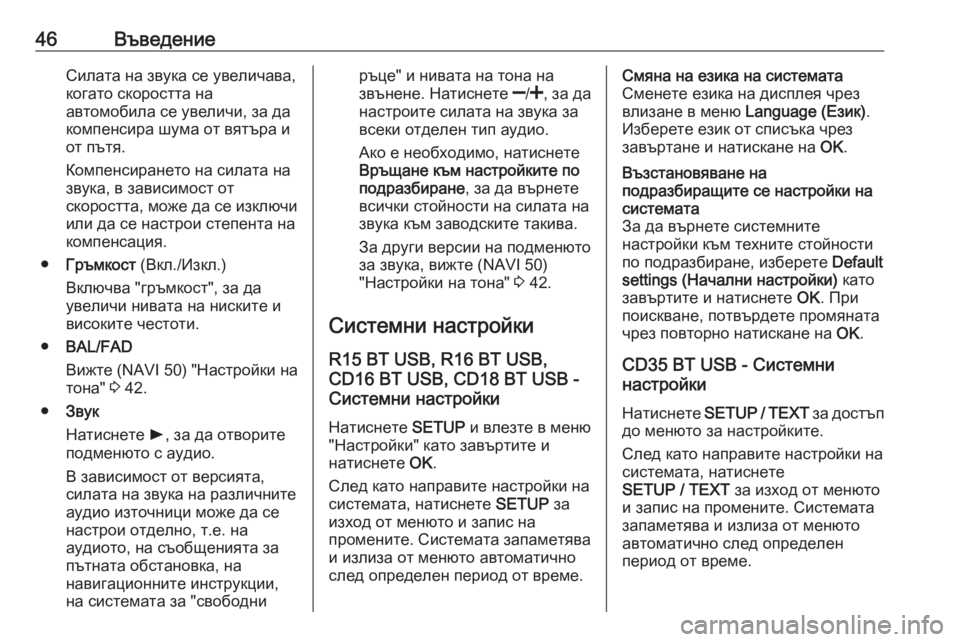
46–Т—К–≤–µ–і–µ–љ–Є–µ–°–Є–ї–∞—В–∞ –љ–∞ –Ј–≤—Г–Ї–∞ —Б–µ —Г–≤–µ–ї–Є—З–∞–≤–∞,
–Ї–Њ–≥–∞—В–Њ —Б–Ї–Њ—А–Њ—Б—В—В–∞ –љ–∞
–∞–≤—В–Њ–Љ–Њ–±–Є–ї–∞ —Б–µ —Г–≤–µ–ї–Є—З–Є, –Ј–∞ –і–∞
–Ї–Њ–Љ–њ–µ–љ—Б–Є—А–∞ —И—Г–Љ–∞ –Њ—В –≤—П—В—К—А–∞ –Є
–Њ—В –њ—К—В—П.
–Ъ–Њ–Љ–њ–µ–љ—Б–Є—А–∞–љ–µ—В–Њ –љ–∞ —Б–Є–ї–∞—В–∞ –љ–∞
–Ј–≤—Г–Ї–∞, –≤ –Ј–∞–≤–Є—Б–Є–Љ–Њ—Б—В –Њ—В
—Б–Ї–Њ—А–Њ—Б—В—В–∞, –Љ–Њ–ґ–µ –і–∞ —Б–µ –Є–Ј–Ї–ї—О—З–Є
–Є–ї–Є –і–∞ —Б–µ –љ–∞—Б—В—А–Њ–Є —Б—В–µ–њ–µ–љ—В–∞ –љ–∞
–Ї–Њ–Љ–њ–µ–љ—Б–∞—Ж–Є—П.
вЧП –У—А—К–Љ–Ї–Њ—Б—В (–Т–Ї–ї./–Ш–Ј–Ї–ї.)
–Т–Ї–ї—О—З–≤–∞ "–≥—А—К–Љ–Ї–Њ—Б—В", –Ј–∞ –і–∞
—Г–≤–µ–ї–Є—З–Є –љ–Є–≤–∞—В–∞ –љ–∞ –љ–Є—Б–Ї–Є—В–µ –Є
–≤–Є—Б–Њ–Ї–Є—В–µ —З–µ—Б—В–Њ—В–Є.
вЧП BAL/FAD
–Т–Є–ґ—В–µ (NAVI 50) "–Э–∞—Б—В—А–Њ–є–Ї–Є –љ–∞
—В–Њ–љ–∞" 3 42.
вЧП –Ч–≤—Г–Ї
–Э–∞—В–Є—Б–љ–µ—В–µ l, –Ј–∞ –і–∞ –Њ—В–≤–Њ—А–Є—В–µ
–њ–Њ–і–Љ–µ–љ—О—В–Њ —Б –∞—Г–і–Є–Њ.
–Т –Ј–∞–≤–Є—Б–Є–Љ–Њ—Б—В –Њ—В –≤–µ—А—Б–Є—П—В–∞,
—Б–Є–ї–∞—В–∞ –љ–∞ –Ј–≤—Г–Ї–∞ –љ–∞ —А–∞–Ј–ї–Є—З–љ–Є—В–µ
–∞—Г–і–Є–Њ –Є–Ј—В–Њ—З–љ–Є—Ж–Є –Љ–Њ–ґ–µ –і–∞ —Б–µ –љ–∞—Б—В—А–Њ–Є –Њ—В–і–µ–ї–љ–Њ, —В.–µ. –љ–∞
–∞—Г–і–Є–Њ—В–Њ, –љ–∞ —Б—К–Њ–±—Й–µ–љ–Є—П—В–∞ –Ј–∞ –њ—К—В–љ–∞—В–∞ –Њ–±—Б—В–∞–љ–Њ–≤–Ї–∞, –љ–∞
–љ–∞–≤–Є–≥–∞—Ж–Є–Њ–љ–љ–Є—В–µ –Є–љ—Б—В—А—Г–Ї—Ж–Є–Є,
–љ–∞ —Б–Є—Б—В–µ–Љ–∞—В–∞ –Ј–∞ "—Б–≤–Њ–±–Њ–і–љ–Є—А—К—Ж–µ" –Є –љ–Є–≤–∞—В–∞ –љ–∞ —В–Њ–љ–∞ –љ–∞
–Ј–≤—К–љ–µ–љ–µ. –Э–∞—В–Є—Б–љ–µ—В–µ ]/< , –Ј–∞ –і–∞
–љ–∞—Б—В—А–Њ–Є—В–µ —Б–Є–ї–∞—В–∞ –љ–∞ –Ј–≤—Г–Ї–∞ –Ј–∞
–≤—Б–µ–Ї–Є –Њ—В–і–µ–ї–µ–љ —В–Є–њ –∞—Г–і–Є–Њ.
–Р–Ї–Њ –µ –љ–µ–Њ–±—Е–Њ–і–Є–Љ–Њ, –љ–∞—В–Є—Б–љ–µ—В–µ
–Т—А—К—Й–∞–љ–µ –Ї—К–Љ –љ–∞—Б—В—А–Њ–є–Ї–Є—В–µ –њ–Њ
–њ–Њ–і—А–∞–Ј–±–Є—А–∞–љ–µ , –Ј–∞ –і–∞ –≤—К—А–љ–µ—В–µ
–≤—Б–Є—З–Ї–Є —Б—В–Њ–є–љ–Њ—Б—В–Є –љ–∞ —Б–Є–ї–∞—В–∞ –љ–∞
–Ј–≤—Г–Ї–∞ –Ї—К–Љ –Ј–∞–≤–Њ–і—Б–Ї–Є—В–µ —В–∞–Ї–Є–≤–∞.
–Ч–∞ –і—А—Г–≥–Є –≤–µ—А—Б–Є–Є –љ–∞ –њ–Њ–і–Љ–µ–љ—О—В–Њ
–Ј–∞ –Ј–≤—Г–Ї–∞, –≤–Є–ґ—В–µ (NAVI 50)
"–Э–∞—Б—В—А–Њ–є–Ї–Є –љ–∞ —В–Њ–љ–∞" 3 42.
–°–Є—Б—В–µ–Љ–љ–Є –љ–∞—Б—В—А–Њ–є–Ї–Є
R15 BT USB, R16 BT USB,
CD16 BT USB, CD18 BT USB -
–°–Є—Б—В–µ–Љ–љ–Є –љ–∞—Б—В—А–Њ–є–Ї–Є
–Э–∞—В–Є—Б–љ–µ—В–µ SETUP –Є –≤–ї–µ–Ј—В–µ –≤ –Љ–µ–љ—О
"–Э–∞—Б—В—А–Њ–є–Ї–Є" –Ї–∞—В–Њ –Ј–∞–≤—К—А—В–Є—В–µ –Є
–љ–∞—В–Є—Б–љ–µ—В–µ OK.
–°–ї–µ–і –Ї–∞—В–Њ –љ–∞–њ—А–∞–≤–Є—В–µ –љ–∞—Б—В—А–Њ–є–Ї–Є –љ–∞ —Б–Є—Б—В–µ–Љ–∞—В–∞, –љ–∞—В–Є—Б–љ–µ—В–µ SETUP –Ј–∞
–Є–Ј—Е–Њ–і –Њ—В –Љ–µ–љ—О—В–Њ –Є –Ј–∞–њ–Є—Б –љ–∞
–њ—А–Њ–Љ–µ–љ–Є—В–µ. –°–Є—Б—В–µ–Љ–∞—В–∞ –Ј–∞–њ–∞–Љ–µ—В—П–≤–∞
–Є –Є–Ј–ї–Є–Ј–∞ –Њ—В –Љ–µ–љ—О—В–Њ –∞–≤—В–Њ–Љ–∞—В–Є—З–љ–Њ
—Б–ї–µ–і –Њ–њ—А–µ–і–µ–ї–µ–љ –њ–µ—А–Є–Њ–і –Њ—В –≤—А–µ–Љ–µ.–°–Љ—П–љ–∞ –љ–∞ –µ–Ј–Є–Ї–∞ –љ–∞ —Б–Є—Б—В–µ–Љ–∞—В–∞
–°–Љ–µ–љ–µ—В–µ –µ–Ј–Є–Ї–∞ –љ–∞ –і–Є—Б–њ–ї–µ—П —З—А–µ–Ј
–≤–ї–Є–Ј–∞–љ–µ –≤ –Љ–µ–љ—О Language (–Х–Ј–Є–Ї).
–Ш–Ј–±–µ—А–µ—В–µ –µ–Ј–Є–Ї –Њ—В —Б–њ–Є—Б—К–Ї–∞ —З—А–µ–Ј
–Ј–∞–≤—К—А—В–∞–љ–µ –Є –љ–∞—В–Є—Б–Ї–∞–љ–µ –љ–∞ OK.–Т—К–Ј—Б—В–∞–љ–Њ–≤—П–≤–∞–љ–µ –љ–∞
–њ–Њ–і—А–∞–Ј–±–Є—А–∞—Й–Є—В–µ —Б–µ –љ–∞—Б—В—А–Њ–є–Ї–Є –љ–∞
—Б–Є—Б—В–µ–Љ–∞—В–∞
–Ч–∞ –і–∞ –≤—К—А–љ–µ—В–µ —Б–Є—Б—В–µ–Љ–љ–Є—В–µ
–љ–∞—Б—В—А–Њ–є–Ї–Є –Ї—К–Љ —В–µ—Е–љ–Є—В–µ —Б—В–Њ–є–љ–Њ—Б—В–Є –њ–Њ –њ–Њ–і—А–∞–Ј–±–Є—А–∞–љ–µ, –Є–Ј–±–µ—А–µ—В–µ Default
settings (–Э–∞—З–∞–ї–љ–Є –љ–∞—Б—В—А–Њ–є–Ї–Є) –Ї–∞—В–Њ
–Ј–∞–≤—К—А—В–Є—В–µ –Є –љ–∞—В–Є—Б–љ–µ—В–µ OK. –Я—А–Є
–њ–Њ–Є—Б–Ї–≤–∞–љ–µ, –њ–Њ—В–≤—К—А–і–µ—В–µ –њ—А–Њ–Љ—П–љ–∞—В–∞ —З—А–µ–Ј –њ–Њ–≤—В–Њ—А–љ–Њ –љ–∞—В–Є—Б–Ї–∞–љ–µ –љ–∞ OK.
CD35 BT USB - –°–Є—Б—В–µ–Љ–љ–Є
–љ–∞—Б—В—А–Њ–є–Ї–Є
–Э–∞—В–Є—Б–љ–µ—В–µ SETUP / TEXT –Ј–∞ –і–Њ—Б—В—К–њ
–і–Њ –Љ–µ–љ—О—В–Њ –Ј–∞ –љ–∞—Б—В—А–Њ–є–Ї–Є—В–µ.
–°–ї–µ–і –Ї–∞—В–Њ –љ–∞–њ—А–∞–≤–Є—В–µ –љ–∞—Б—В—А–Њ–є–Ї–Є –љ–∞
—Б–Є—Б—В–µ–Љ–∞—В–∞, –љ–∞—В–Є—Б–љ–µ—В–µ
SETUP / TEXT –Ј–∞ –Є–Ј—Е–Њ–і –Њ—В –Љ–µ–љ—О—В–Њ
–Є –Ј–∞–њ–Є—Б –љ–∞ –њ—А–Њ–Љ–µ–љ–Є—В–µ. –°–Є—Б—В–µ–Љ–∞—В–∞
–Ј–∞–њ–∞–Љ–µ—В—П–≤–∞ –Є –Є–Ј–ї–Є–Ј–∞ –Њ—В –Љ–µ–љ—О—В–Њ
–∞–≤—В–Њ–Љ–∞—В–Є—З–љ–Њ —Б–ї–µ–і –Њ–њ—А–µ–і–µ–ї–µ–љ
–њ–µ—А–Є–Њ–і –Њ—В –≤—А–µ–Љ–µ.
Page 47 of 181
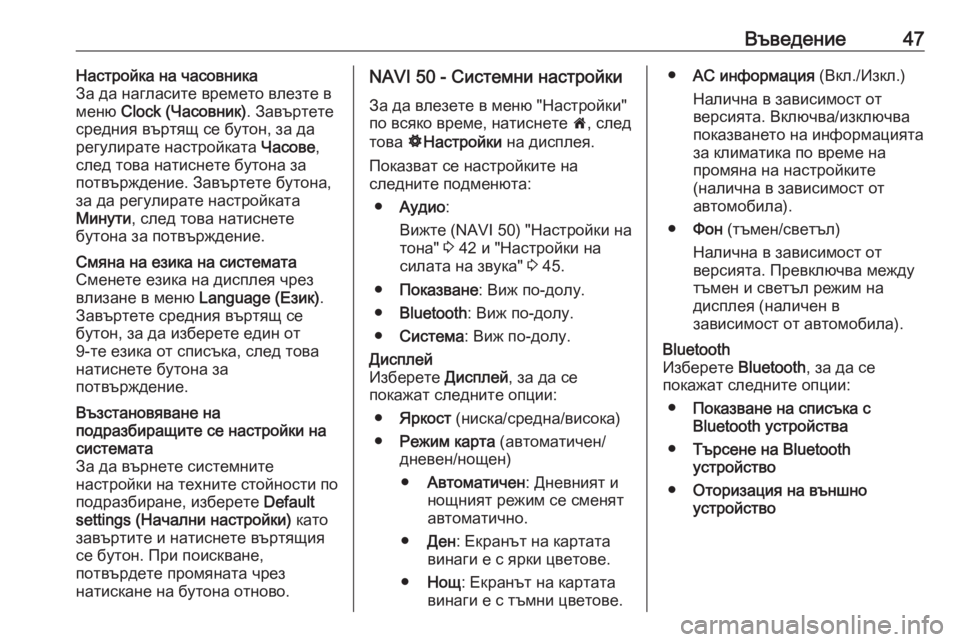
–Т—К–≤–µ–і–µ–љ–Є–µ47–Э–∞—Б—В—А–Њ–є–Ї–∞ –љ–∞ —З–∞—Б–Њ–≤–љ–Є–Ї–∞
–Ч–∞ –і–∞ –љ–∞–≥–ї–∞—Б–Є—В–µ –≤—А–µ–Љ–µ—В–Њ –≤–ї–µ–Ј—В–µ –≤
–Љ–µ–љ—О Clock (–І–∞—Б–Њ–≤–љ–Є–Ї) . –Ч–∞–≤—К—А—В–µ—В–µ
—Б—А–µ–і–љ–Є—П –≤—К—А—В—П—Й —Б–µ –±—Г—В–Њ–љ, –Ј–∞ –і–∞ —А–µ–≥—Г–ї–Є—А–∞—В–µ –љ–∞—Б—В—А–Њ–є–Ї–∞—В–∞ –І–∞—Б–Њ–≤–µ,
—Б–ї–µ–і —В–Њ–≤–∞ –љ–∞—В–Є—Б–љ–µ—В–µ –±—Г—В–Њ–љ–∞ –Ј–∞
–њ–Њ—В–≤—К—А–ґ–і–µ–љ–Є–µ. –Ч–∞–≤—К—А—В–µ—В–µ –±—Г—В–Њ–љ–∞,
–Ј–∞ –і–∞ —А–µ–≥—Г–ї–Є—А–∞—В–µ –љ–∞—Б—В—А–Њ–є–Ї–∞—В–∞
–Ь–Є–љ—Г—В–Є , —Б–ї–µ–і —В–Њ–≤–∞ –љ–∞—В–Є—Б–љ–µ—В–µ
–±—Г—В–Њ–љ–∞ –Ј–∞ –њ–Њ—В–≤—К—А–ґ–і–µ–љ–Є–µ.–°–Љ—П–љ–∞ –љ–∞ –µ–Ј–Є–Ї–∞ –љ–∞ —Б–Є—Б—В–µ–Љ–∞—В–∞
–°–Љ–µ–љ–µ—В–µ –µ–Ј–Є–Ї–∞ –љ–∞ –і–Є—Б–њ–ї–µ—П —З—А–µ–Ј
–≤–ї–Є–Ј–∞–љ–µ –≤ –Љ–µ–љ—О Language (–Х–Ј–Є–Ї).
–Ч–∞–≤—К—А—В–µ—В–µ —Б—А–µ–і–љ–Є—П –≤—К—А—В—П—Й —Б–µ
–±—Г—В–Њ–љ, –Ј–∞ –і–∞ –Є–Ј–±–µ—А–µ—В–µ –µ–і–Є–љ –Њ—В
9-—В–µ –µ–Ј–Є–Ї–∞ –Њ—В —Б–њ–Є—Б—К–Ї–∞, —Б–ї–µ–і —В–Њ–≤–∞
–љ–∞—В–Є—Б–љ–µ—В–µ –±—Г—В–Њ–љ–∞ –Ј–∞
–њ–Њ—В–≤—К—А–ґ–і–µ–љ–Є–µ.–Т—К–Ј—Б—В–∞–љ–Њ–≤—П–≤–∞–љ–µ –љ–∞
–њ–Њ–і—А–∞–Ј–±–Є—А–∞—Й–Є—В–µ —Б–µ –љ–∞—Б—В—А–Њ–є–Ї–Є –љ–∞
—Б–Є—Б—В–µ–Љ–∞—В–∞
–Ч–∞ –і–∞ –≤—К—А–љ–µ—В–µ —Б–Є—Б—В–µ–Љ–љ–Є—В–µ
–љ–∞—Б—В—А–Њ–є–Ї–Є –љ–∞ —В–µ—Е–љ–Є—В–µ —Б—В–Њ–є–љ–Њ—Б—В–Є –њ–Њ
–њ–Њ–і—А–∞–Ј–±–Є—А–∞–љ–µ, –Є–Ј–±–µ—А–µ—В–µ Default
settings (–Э–∞—З–∞–ї–љ–Є –љ–∞—Б—В—А–Њ–є–Ї–Є) –Ї–∞—В–Њ
–Ј–∞–≤—К—А—В–Є—В–µ –Є –љ–∞—В–Є—Б–љ–µ—В–µ –≤—К—А—В—П—Й–Є—П —Б–µ –±—Г—В–Њ–љ. –Я—А–Є –њ–Њ–Є—Б–Ї–≤–∞–љ–µ,
–њ–Њ—В–≤—К—А–і–µ—В–µ –њ—А–Њ–Љ—П–љ–∞—В–∞ —З—А–µ–Ј
–љ–∞—В–Є—Б–Ї–∞–љ–µ –љ–∞ –±—Г—В–Њ–љ–∞ –Њ—В–љ–Њ–≤–Њ.NAVI 50 - –°–Є—Б—В–µ–Љ–љ–Є –љ–∞—Б—В—А–Њ–є–Ї–Є
–Ч–∞ –і–∞ –≤–ї–µ–Ј–µ—В–µ –≤ –Љ–µ–љ—О "–Э–∞—Б—В—А–Њ–є–Ї–Є"
–њ–Њ –≤—Б—П–Ї–Њ –≤—А–µ–Љ–µ, –љ–∞—В–Є—Б–љ–µ—В–µ 7, —Б–ї–µ–і
—В–Њ–≤–∞ √њ–Э–∞—Б—В—А–Њ–є–Ї–Є –љ–∞ –і–Є—Б–њ–ї–µ—П.
–Я–Њ–Ї–∞–Ј–≤–∞—В —Б–µ –љ–∞—Б—В—А–Њ–є–Ї–Є—В–µ –љ–∞
—Б–ї–µ–і–љ–Є—В–µ –њ–Њ–і–Љ–µ–љ—О—В–∞:
вЧП –Р—Г–і–Є–Њ :
–Т–Є–ґ—В–µ (NAVI 50) "–Э–∞—Б—В—А–Њ–є–Ї–Є –љ–∞
—В–Њ–љ–∞" 3 42 –Є "–Э–∞—Б—В—А–Њ–є–Ї–Є –љ–∞
—Б–Є–ї–∞—В–∞ –љ–∞ –Ј–≤—Г–Ї–∞" 3 45.
вЧП –Я–Њ–Ї–∞–Ј–≤–∞–љ–µ : –Т–Є–ґ –њ–Њ-–і–Њ–ї—Г.
вЧП Bluetooth : –Т–Є–ґ –њ–Њ-–і–Њ–ї—Г.
вЧП –°–Є—Б—В–µ–Љ–∞ : –Т–Є–ґ –њ–Њ-–і–Њ–ї—Г.–Ф–Є—Б–њ–ї–µ–є
–Ш–Ј–±–µ—А–µ—В–µ –Ф–Є—Б–њ–ї–µ–є, –Ј–∞ –і–∞ —Б–µ
–њ–Њ–Ї–∞–ґ–∞—В —Б–ї–µ–і–љ–Є—В–µ –Њ–њ—Ж–Є–Є:
вЧП –ѓ—А–Ї–Њ—Б—В (–љ–Є—Б–Ї–∞/—Б—А–µ–і–љ–∞/–≤–Є—Б–Њ–Ї–∞)
вЧП –†–µ–ґ–Є–Љ –Ї–∞—А—В–∞ (–∞–≤—В–Њ–Љ–∞—В–Є—З–µ–љ/
–і–љ–µ–≤–µ–љ/–љ–Њ—Й–µ–љ)
вЧП –Р–≤—В–Њ–Љ–∞—В–Є—З–µ–љ : –Ф–љ–µ–≤–љ–Є—П—В –Є
–љ–Њ—Й–љ–Є—П—В —А–µ–ґ–Є–Љ —Б–µ —Б–Љ–µ–љ—П—В
–∞–≤—В–Њ–Љ–∞—В–Є—З–љ–Њ.
вЧП –Ф–µ–љ : –Х–Ї—А–∞–љ—К—В –љ–∞ –Ї–∞—А—В–∞—В–∞
–≤–Є–љ–∞–≥–Є –µ —Б —П—А–Ї–Є —Ж–≤–µ—В–Њ–≤–µ.
вЧП –Э–Њ—Й : –Х–Ї—А–∞–љ—К—В –љ–∞ –Ї–∞—А—В–∞—В–∞
–≤–Є–љ–∞–≥–Є –µ —Б —В—К–Љ–љ–Є —Ж–≤–µ—В–Њ–≤–µ.вЧП AC –Є–љ—Д–Њ—А–Љ–∞—Ж–Є—П (–Т–Ї–ї./–Ш–Ј–Ї–ї.)
–Э–∞–ї–Є—З–љ–∞ –≤ –Ј–∞–≤–Є—Б–Є–Љ–Њ—Б—В –Њ—В
–≤–µ—А—Б–Є—П—В–∞. –Т–Ї–ї—О—З–≤–∞/–Є–Ј–Ї–ї—О—З–≤–∞
–њ–Њ–Ї–∞–Ј–≤–∞–љ–µ—В–Њ –љ–∞ –Є–љ—Д–Њ—А–Љ–∞—Ж–Є—П—В–∞
–Ј–∞ –Ї–ї–Є–Љ–∞—В–Є–Ї–∞ –њ–Њ –≤—А–µ–Љ–µ –љ–∞
–њ—А–Њ–Љ—П–љ–∞ –љ–∞ –љ–∞—Б—В—А–Њ–є–Ї–Є—В–µ
(–љ–∞–ї–Є—З–љ–∞ –≤ –Ј–∞–≤–Є—Б–Є–Љ–Њ—Б—В –Њ—В
–∞–≤—В–Њ–Љ–Њ–±–Є–ї–∞).
вЧП –§–Њ–љ (—В—К–Љ–µ–љ/—Б–≤–µ—В—К–ї)
–Э–∞–ї–Є—З–љ–∞ –≤ –Ј–∞–≤–Є—Б–Є–Љ–Њ—Б—В –Њ—В
–≤–µ—А—Б–Є—П—В–∞. –Я—А–µ–≤–Ї–ї—О—З–≤–∞ –Љ–µ–ґ–і—Г
—В—К–Љ–µ–љ –Є —Б–≤–µ—В—К–ї —А–µ–ґ–Є–Љ –љ–∞
–і–Є—Б–њ–ї–µ—П (–љ–∞–ї–Є—З–µ–љ –≤
–Ј–∞–≤–Є—Б–Є–Љ–Њ—Б—В –Њ—В –∞–≤—В–Њ–Љ–Њ–±–Є–ї–∞).Bluetooth
–Ш–Ј–±–µ—А–µ—В–µ Bluetooth, –Ј–∞ –і–∞ —Б–µ
–њ–Њ–Ї–∞–ґ–∞—В —Б–ї–µ–і–љ–Є—В–µ –Њ–њ—Ж–Є–Є:
вЧП –Я–Њ–Ї–∞–Ј–≤–∞–љ–µ –љ–∞ —Б–њ–Є—Б—К–Ї–∞ —Б
Bluetooth —Г—Б—В—А–Њ–є—Б—В–≤–∞
вЧП –Ґ—К—А—Б–µ–љ–µ –љ–∞ Bluetooth
—Г—Б—В—А–Њ–є—Б—В–≤–Њ
вЧП –Ю—В–Њ—А–Є–Ј–∞—Ж–Є—П –љ–∞ –≤—К–љ—И–љ–Њ
—Г—Б—В—А–Њ–є—Б—В–≤–Њ
Page 48 of 181
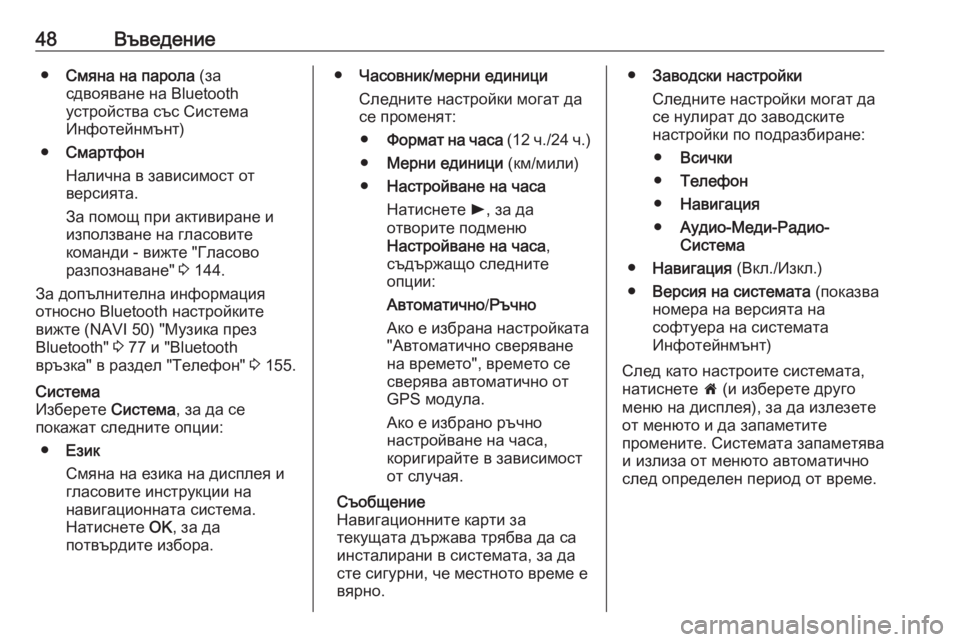
48–Т—К–≤–µ–і–µ–љ–Є–µвЧП–°–Љ—П–љ–∞ –љ–∞ –њ–∞—А–Њ–ї–∞ (–Ј–∞
—Б–і–≤–Њ—П–≤–∞–љ–µ –љ–∞ Bluetooth
—Г—Б—В—А–Њ–є—Б—В–≤–∞ —Б—К—Б –°–Є—Б—В–µ–Љ–∞
–Ш–љ—Д–Њ—В–µ–є–љ–Љ—К–љ—В)
вЧП –°–Љ–∞—А—В—Д–Њ–љ
–Э–∞–ї–Є—З–љ–∞ –≤ –Ј–∞–≤–Є—Б–Є–Љ–Њ—Б—В –Њ—В
–≤–µ—А—Б–Є—П—В–∞.
–Ч–∞ –њ–Њ–Љ–Њ—Й –њ—А–Є –∞–Ї—В–Є–≤–Є—А–∞–љ–µ –Є –Є–Ј–њ–Њ–ї–Ј–≤–∞–љ–µ –љ–∞ –≥–ї–∞—Б–Њ–≤–Є—В–µ
–Ї–Њ–Љ–∞–љ–і–Є - –≤–Є–ґ—В–µ "–У–ї–∞—Б–Њ–≤–Њ
—А–∞–Ј–њ–Њ–Ј–љ–∞–≤–∞–љ–µ" 3 144.
–Ч–∞ –і–Њ–њ—К–ї–љ–Є—В–µ–ї–љ–∞ –Є–љ—Д–Њ—А–Љ–∞—Ж–Є—П
–Њ—В–љ–Њ—Б–љ–Њ Bluetooth –љ–∞—Б—В—А–Њ–є–Ї–Є—В–µ
–≤–Є–ґ—В–µ (NAVI 50) "–Ь—Г–Ј–Є–Ї–∞ –њ—А–µ–Ј
Bluetooth" 3 77 –Є "Bluetooth
–≤—А—К–Ј–Ї–∞" –≤ —А–∞–Ј–і–µ–ї "–Ґ–µ–ї–µ—Д–Њ–љ" 3 155.–°–Є—Б—В–µ–Љ–∞
–Ш–Ј–±–µ—А–µ—В–µ –°–Є—Б—В–µ–Љ–∞, –Ј–∞ –і–∞ —Б–µ
–њ–Њ–Ї–∞–ґ–∞—В —Б–ї–µ–і–љ–Є—В–µ –Њ–њ—Ж–Є–Є:
вЧП –Х–Ј–Є–Ї
–°–Љ—П–љ–∞ –љ–∞ –µ–Ј–Є–Ї–∞ –љ–∞ –і–Є—Б–њ–ї–µ—П –Є –≥–ї–∞—Б–Њ–≤–Є—В–µ –Є–љ—Б—В—А—Г–Ї—Ж–Є–Є –љ–∞
–љ–∞–≤–Є–≥–∞—Ж–Є–Њ–љ–љ–∞—В–∞ —Б–Є—Б—В–µ–Љ–∞.
–Э–∞—В–Є—Б–љ–µ—В–µ OK, –Ј–∞ –і–∞
–њ–Њ—В–≤—К—А–і–Є—В–µ –Є–Ј–±–Њ—А–∞.вЧП –І–∞—Б–Њ–≤–љ–Є–Ї/–Љ–µ—А–љ–Є –µ–і–Є–љ–Є—Ж–Є
–°–ї–µ–і–љ–Є—В–µ –љ–∞—Б—В—А–Њ–є–Ї–Є –Љ–Њ–≥–∞—В –і–∞
—Б–µ –њ—А–Њ–Љ–µ–љ—П—В:
вЧП –§–Њ—А–Љ–∞—В –љ–∞ —З–∞—Б–∞ (12 —З./24 —З.)
вЧП –Ь–µ—А–љ–Є –µ–і–Є–љ–Є—Ж–Є (–Ї–Љ/–Љ–Є–ї–Є)
вЧП –Э–∞—Б—В—А–Њ–є–≤–∞–љ–µ –љ–∞ —З–∞—Б–∞
–Э–∞—В–Є—Б–љ–µ—В–µ l, –Ј–∞ –і–∞
–Њ—В–≤–Њ—А–Є—В–µ –њ–Њ–і–Љ–µ–љ—О
–Э–∞—Б—В—А–Њ–є–≤–∞–љ–µ –љ–∞ —З–∞—Б–∞ ,
—Б—К–і—К—А–ґ–∞—Й–Њ —Б–ї–µ–і–љ–Є—В–µ
–Њ–њ—Ж–Є–Є:
–Р–≤—В–Њ–Љ–∞—В–Є—З–љ–Њ /–†—К—З–љ–Њ
–Р–Ї–Њ –µ –Є–Ј–±—А–∞–љ–∞ –љ–∞—Б—В—А–Њ–є–Ї–∞—В–∞
"–Р–≤—В–Њ–Љ–∞—В–Є—З–љ–Њ —Б–≤–µ—А—П–≤–∞–љ–µ
–љ–∞ –≤—А–µ–Љ–µ—В–Њ", –≤—А–µ–Љ–µ—В–Њ —Б–µ
—Б–≤–µ—А—П–≤–∞ –∞–≤—В–Њ–Љ–∞—В–Є—З–љ–Њ –Њ—В
GPS –Љ–Њ–і—Г–ї–∞.
–Р–Ї–Њ –µ –Є–Ј–±—А–∞–љ–Њ —А—К—З–љ–Њ
–љ–∞—Б—В—А–Њ–є–≤–∞–љ–µ –љ–∞ —З–∞—Б–∞,
–Ї–Њ—А–Є–≥–Є—А–∞–є—В–µ –≤ –Ј–∞–≤–Є—Б–Є–Љ–Њ—Б—В
–Њ—В —Б–ї—Г—З–∞—П.
–°—К–Њ–±—Й–µ–љ–Є–µ
–Э–∞–≤–Є–≥–∞—Ж–Є–Њ–љ–љ–Є—В–µ –Ї–∞—А—В–Є –Ј–∞
—В–µ–Ї—Г—Й–∞—В–∞ –і—К—А–ґ–∞–≤–∞ —В—А—П–±–≤–∞ –і–∞ —Б–∞
–Є–љ—Б—В–∞–ї–Є—А–∞–љ–Є –≤ —Б–Є—Б—В–µ–Љ–∞—В–∞, –Ј–∞ –і–∞
—Б—В–µ —Б–Є–≥—Г—А–љ–Є, —З–µ –Љ–µ—Б—В–љ–Њ—В–Њ –≤—А–µ–Љ–µ –µ
–≤—П—А–љ–Њ.вЧП –Ч–∞–≤–Њ–і—Б–Ї–Є –љ–∞—Б—В—А–Њ–є–Ї–Є
–°–ї–µ–і–љ–Є—В–µ –љ–∞—Б—В—А–Њ–є–Ї–Є –Љ–Њ–≥–∞—В –і–∞
—Б–µ –љ—Г–ї–Є—А–∞—В –і–Њ –Ј–∞–≤–Њ–і—Б–Ї–Є—В–µ
–љ–∞—Б—В—А–Њ–є–Ї–Є –њ–Њ –њ–Њ–і—А–∞–Ј–±–Є—А–∞–љ–µ:
вЧП –Т—Б–Є—З–Ї–Є
вЧП –Ґ–µ–ї–µ—Д–Њ–љ
вЧП –Э–∞–≤–Є–≥–∞—Ж–Є—П
вЧП –Р—Г–і–Є–Њ-–Ь–µ–і–Є-–†–∞–і–Є–Њ-
–°–Є—Б—В–µ–Љ–∞
вЧП –Э–∞–≤–Є–≥–∞—Ж–Є—П (–Т–Ї–ї./–Ш–Ј–Ї–ї.)
вЧП –Т–µ—А—Б–Є—П –љ–∞ —Б–Є—Б—В–µ–Љ–∞—В–∞ (–њ–Њ–Ї–∞–Ј–≤–∞
–љ–Њ–Љ–µ—А–∞ –љ–∞ –≤–µ—А—Б–Є—П—В–∞ –љ–∞
—Б–Њ—Д—В—Г–µ—А–∞ –љ–∞ —Б–Є—Б—В–µ–Љ–∞—В–∞
–Ш–љ—Д–Њ—В–µ–є–љ–Љ—К–љ—В)
–°–ї–µ–і –Ї–∞—В–Њ –љ–∞—Б—В—А–Њ–Є—В–µ —Б–Є—Б—В–µ–Љ–∞—В–∞,
–љ–∞—В–Є—Б–љ–µ—В–µ 7 (–Є –Є–Ј–±–µ—А–µ—В–µ –і—А—Г–≥–Њ
–Љ–µ–љ—О –љ–∞ –і–Є—Б–њ–ї–µ—П), –Ј–∞ –і–∞ –Є–Ј–ї–µ–Ј–µ—В–µ
–Њ—В –Љ–µ–љ—О—В–Њ –Є –і–∞ –Ј–∞–њ–∞–Љ–µ—В–Є—В–µ
–њ—А–Њ–Љ–µ–љ–Є—В–µ. –°–Є—Б—В–µ–Љ–∞—В–∞ –Ј–∞–њ–∞–Љ–µ—В—П–≤–∞ –Є –Є–Ј–ї–Є–Ј–∞ –Њ—В –Љ–µ–љ—О—В–Њ –∞–≤—В–Њ–Љ–∞—В–Є—З–љ–Њ
—Б–ї–µ–і –Њ–њ—А–µ–і–µ–ї–µ–љ –њ–µ—А–Є–Њ–і –Њ—В –≤—А–µ–Љ–µ.
Page 49 of 181
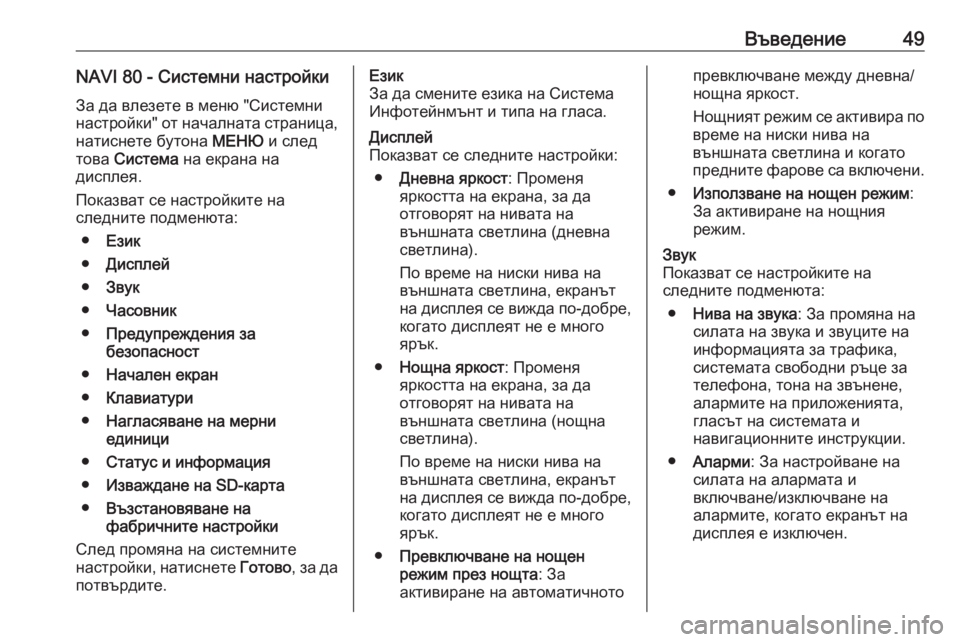
–Т—К–≤–µ–і–µ–љ–Є–µ49NAVI 80 - –°–Є—Б—В–µ–Љ–љ–Є –љ–∞—Б—В—А–Њ–є–Ї–Є–Ч–∞ –і–∞ –≤–ї–µ–Ј–µ—В–µ –≤ –Љ–µ–љ—О "–°–Є—Б—В–µ–Љ–љ–Є
–љ–∞—Б—В—А–Њ–є–Ї–Є" –Њ—В –љ–∞—З–∞–ї–љ–∞—В–∞ —Б—В—А–∞–љ–Є—Ж–∞, –љ–∞—В–Є—Б–љ–µ—В–µ –±—Г—В–Њ–љ–∞ –Ь–Х–Э–Ѓ –Є —Б–ї–µ–і
—В–Њ–≤–∞ –°–Є—Б—В–µ–Љ–∞ –љ–∞ –µ–Ї—А–∞–љ–∞ –љ–∞
–і–Є—Б–њ–ї–µ—П.
–Я–Њ–Ї–∞–Ј–≤–∞—В —Б–µ –љ–∞—Б—В—А–Њ–є–Ї–Є—В–µ –љ–∞
—Б–ї–µ–і–љ–Є—В–µ –њ–Њ–і–Љ–µ–љ—О—В–∞:
вЧП –Х–Ј–Є–Ї
вЧП –Ф–Є—Б–њ–ї–µ–є
вЧП –Ч–≤—Г–Ї
вЧП –І–∞—Б–Њ–≤–љ–Є–Ї
вЧП –Я—А–µ–і—Г–њ—А–µ–ґ–і–µ–љ–Є—П –Ј–∞
–±–µ–Ј–Њ–њ–∞—Б–љ–Њ—Б—В
вЧП –Э–∞—З–∞–ї–µ–љ –µ–Ї—А–∞–љ
вЧП –Ъ–ї–∞–≤–Є–∞—В—Г—А–Є
вЧП –Э–∞–≥–ї–∞—Б—П–≤–∞–љ–µ –љ–∞ –Љ–µ—А–љ–Є
–µ–і–Є–љ–Є—Ж–Є
вЧП –°—В–∞—В—Г—Б –Є –Є–љ—Д–Њ—А–Љ–∞—Ж–Є—П
вЧП –Ш–Ј–≤–∞–ґ–і–∞–љ–µ –љ–∞ SD-–Ї–∞—А—В–∞
вЧП –Т—К–Ј—Б—В–∞–љ–Њ–≤—П–≤–∞–љ–µ –љ–∞
—Д–∞–±—А–Є—З–љ–Є—В–µ –љ–∞—Б—В—А–Њ–є–Ї–Є
–°–ї–µ–і –њ—А–Њ–Љ—П–љ–∞ –љ–∞ —Б–Є—Б—В–µ–Љ–љ–Є—В–µ
–љ–∞—Б—В—А–Њ–є–Ї–Є, –љ–∞—В–Є—Б–љ–µ—В–µ –У–Њ—В–Њ–≤–Њ, –Ј–∞ –і–∞
–њ–Њ—В–≤—К—А–і–Є—В–µ.–Х–Ј–Є–Ї
–Ч–∞ –і–∞ —Б–Љ–µ–љ–Є—В–µ –µ–Ј–Є–Ї–∞ –љ–∞ –°–Є—Б—В–µ–Љ–∞
–Ш–љ—Д–Њ—В–µ–є–љ–Љ—К–љ—В –Є —В–Є–њ–∞ –љ–∞ –≥–ї–∞—Б–∞.–Ф–Є—Б–њ–ї–µ–є
–Я–Њ–Ї–∞–Ј–≤–∞—В —Б–µ —Б–ї–µ–і–љ–Є—В–µ –љ–∞—Б—В—А–Њ–є–Ї–Є:
вЧП –Ф–љ–µ–≤–љ–∞ —П—А–Ї–Њ—Б—В : –Я—А–Њ–Љ–µ–љ—П
—П—А–Ї–Њ—Б—В—В–∞ –љ–∞ –µ–Ї—А–∞–љ–∞, –Ј–∞ –і–∞
–Њ—В–≥–Њ–≤–Њ—А—П—В –љ–∞ –љ–Є–≤–∞—В–∞ –љ–∞
–≤—К–љ—И–љ–∞—В–∞ —Б–≤–µ—В–ї–Є–љ–∞ (–і–љ–µ–≤–љ–∞ —Б–≤–µ—В–ї–Є–љ–∞).
–Я–Њ –≤—А–µ–Љ–µ –љ–∞ –љ–Є—Б–Ї–Є –љ–Є–≤–∞ –љ–∞ –≤—К–љ—И–љ–∞—В–∞ —Б–≤–µ—В–ї–Є–љ–∞, –µ–Ї—А–∞–љ—К—В
–љ–∞ –і–Є—Б–њ–ї–µ—П —Б–µ –≤–Є–ґ–і–∞ –њ–Њ-–і–Њ–±—А–µ, –Ї–Њ–≥–∞—В–Њ –і–Є—Б–њ–ї–µ—П—В –љ–µ –µ –Љ–љ–Њ–≥–Њ
—П—А—К–Ї.
вЧП –Э–Њ—Й–љ–∞ —П—А–Ї–Њ—Б—В : –Я—А–Њ–Љ–µ–љ—П
—П—А–Ї–Њ—Б—В—В–∞ –љ–∞ –µ–Ї—А–∞–љ–∞, –Ј–∞ –і–∞
–Њ—В–≥–Њ–≤–Њ—А—П—В –љ–∞ –љ–Є–≤–∞—В–∞ –љ–∞
–≤—К–љ—И–љ–∞—В–∞ —Б–≤–µ—В–ї–Є–љ–∞ (–љ–Њ—Й–љ–∞
—Б–≤–µ—В–ї–Є–љ–∞).
–Я–Њ –≤—А–µ–Љ–µ –љ–∞ –љ–Є—Б–Ї–Є –љ–Є–≤–∞ –љ–∞ –≤—К–љ—И–љ–∞—В–∞ —Б–≤–µ—В–ї–Є–љ–∞, –µ–Ї—А–∞–љ—К—В
–љ–∞ –і–Є—Б–њ–ї–µ—П —Б–µ –≤–Є–ґ–і–∞ –њ–Њ-–і–Њ–±—А–µ, –Ї–Њ–≥–∞—В–Њ –і–Є—Б–њ–ї–µ—П—В –љ–µ –µ –Љ–љ–Њ–≥–Њ—П—А—К–Ї.
вЧП –Я—А–µ–≤–Ї–ї—О—З–≤–∞–љ–µ –љ–∞ –љ–Њ—Й–µ–љ
—А–µ–ґ–Є–Љ –њ—А–µ–Ј –љ–Њ—Й—В–∞ : –Ч–∞
–∞–Ї—В–Є–≤–Є—А–∞–љ–µ –љ–∞ –∞–≤—В–Њ–Љ–∞—В–Є—З–љ–Њ—В–Њ–њ—А–µ–≤–Ї–ї—О—З–≤–∞–љ–µ –Љ–µ–ґ–і—Г –і–љ–µ–≤–љ–∞/
–љ–Њ—Й–љ–∞ —П—А–Ї–Њ—Б—В.
–Э–Њ—Й–љ–Є—П—В —А–µ–ґ–Є–Љ —Б–µ –∞–Ї—В–Є–≤–Є—А–∞ –њ–Њ
–≤—А–µ–Љ–µ –љ–∞ –љ–Є—Б–Ї–Є –љ–Є–≤–∞ –љ–∞
–≤—К–љ—И–љ–∞—В–∞ —Б–≤–µ—В–ї–Є–љ–∞ –Є –Ї–Њ–≥–∞—В–Њ
–њ—А–µ–і–љ–Є—В–µ —Д–∞—А–Њ–≤–µ —Б–∞ –≤–Ї–ї—О—З–µ–љ–Є.
вЧП –Ш–Ј–њ–Њ–ї–Ј–≤–∞–љ–µ –љ–∞ –љ–Њ—Й–µ–љ —А–µ–ґ–Є–Љ :
–Ч–∞ –∞–Ї—В–Є–≤–Є—А–∞–љ–µ –љ–∞ –љ–Њ—Й–љ–Є—П
—А–µ–ґ–Є–Љ.–Ч–≤—Г–Ї
–Я–Њ–Ї–∞–Ј–≤–∞—В —Б–µ –љ–∞—Б—В—А–Њ–є–Ї–Є—В–µ –љ–∞
—Б–ї–µ–і–љ–Є—В–µ –њ–Њ–і–Љ–µ–љ—О—В–∞:
вЧП –Э–Є–≤–∞ –љ–∞ –Ј–≤—Г–Ї–∞ : –Ч–∞ –њ—А–Њ–Љ—П–љ–∞ –љ–∞
—Б–Є–ї–∞—В–∞ –љ–∞ –Ј–≤—Г–Ї–∞ –Є –Ј–≤—Г—Ж–Є—В–µ –љ–∞
–Є–љ—Д–Њ—А–Љ–∞—Ж–Є—П—В–∞ –Ј–∞ —В—А–∞—Д–Є–Ї–∞,
—Б–Є—Б—В–µ–Љ–∞—В–∞ —Б–≤–Њ–±–Њ–і–љ–Є —А—К—Ж–µ –Ј–∞
—В–µ–ї–µ—Д–Њ–љ–∞, —В–Њ–љ–∞ –љ–∞ –Ј–≤—К–љ–µ–љ–µ,
–∞–ї–∞—А–Љ–Є—В–µ –љ–∞ –њ—А–Є–ї–Њ–ґ–µ–љ–Є—П—В–∞,
–≥–ї–∞—Б—К—В –љ–∞ —Б–Є—Б—В–µ–Љ–∞—В–∞ –Є
–љ–∞–≤–Є–≥–∞—Ж–Є–Њ–љ–љ–Є—В–µ –Є–љ—Б—В—А—Г–Ї—Ж–Є–Є.
вЧП –Р–ї–∞—А–Љ–Є : –Ч–∞ –љ–∞—Б—В—А–Њ–є–≤–∞–љ–µ –љ–∞
—Б–Є–ї–∞—В–∞ –љ–∞ –∞–ї–∞—А–Љ–∞—В–∞ –Є
–≤–Ї–ї—О—З–≤–∞–љ–µ/–Є–Ј–Ї–ї—О—З–≤–∞–љ–µ –љ–∞
–∞–ї–∞—А–Љ–Є—В–µ, –Ї–Њ–≥–∞—В–Њ –µ–Ї—А–∞–љ—К—В –љ–∞
–і–Є—Б–њ–ї–µ—П –µ –Є–Ј–Ї–ї—О—З–µ–љ.
Page 50 of 181
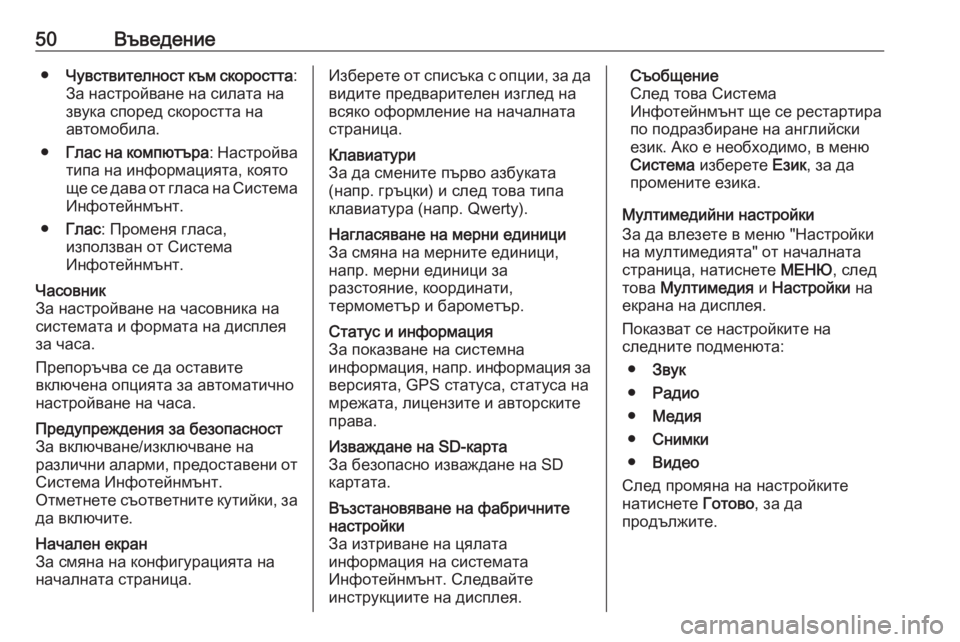
50–Т—К–≤–µ–і–µ–љ–Є–µвЧП–І—Г–≤—Б—В–≤–Є—В–µ–ї–љ–Њ—Б—В –Ї—К–Љ —Б–Ї–Њ—А–Њ—Б—В—В–∞ :
–Ч–∞ –љ–∞—Б—В—А–Њ–є–≤–∞–љ–µ –љ–∞ —Б–Є–ї–∞—В–∞ –љ–∞ –Ј–≤—Г–Ї–∞ —Б–њ–Њ—А–µ–і —Б–Ї–Њ—А–Њ—Б—В—В–∞ –љ–∞
–∞–≤—В–Њ–Љ–Њ–±–Є–ї–∞.
вЧП –У–ї–∞—Б –љ–∞ –Ї–Њ–Љ–њ—О—В—К—А–∞ : –Э–∞—Б—В—А–Њ–є–≤–∞
—В–Є–њ–∞ –љ–∞ –Є–љ—Д–Њ—А–Љ–∞—Ж–Є—П—В–∞, –Ї–Њ—П—В–Њ
—Й–µ —Б–µ –і–∞–≤–∞ –Њ—В –≥–ї–∞—Б–∞ –љ–∞ –°–Є—Б—В–µ–Љ–∞
–Ш–љ—Д–Њ—В–µ–є–љ–Љ—К–љ—В.
вЧП –У–ї–∞—Б : –Я—А–Њ–Љ–µ–љ—П –≥–ї–∞—Б–∞,
–Є–Ј–њ–Њ–ї–Ј–≤–∞–љ –Њ—В –°–Є—Б—В–µ–Љ–∞
–Ш–љ—Д–Њ—В–µ–є–љ–Љ—К–љ—В.–І–∞—Б–Њ–≤–љ–Є–Ї
–Ч–∞ –љ–∞—Б—В—А–Њ–є–≤–∞–љ–µ –љ–∞ —З–∞—Б–Њ–≤–љ–Є–Ї–∞ –љ–∞
—Б–Є—Б—В–µ–Љ–∞—В–∞ –Є —Д–Њ—А–Љ–∞—В–∞ –љ–∞ –і–Є—Б–њ–ї–µ—П
–Ј–∞ —З–∞—Б–∞.
–Я—А–µ–њ–Њ—А—К—З–≤–∞ —Б–µ –і–∞ –Њ—Б—В–∞–≤–Є—В–µ
–≤–Ї–ї—О—З–µ–љ–∞ –Њ–њ—Ж–Є—П—В–∞ –Ј–∞ –∞–≤—В–Њ–Љ–∞—В–Є—З–љ–Њ
–љ–∞—Б—В—А–Њ–є–≤–∞–љ–µ –љ–∞ —З–∞—Б–∞.–Я—А–µ–і—Г–њ—А–µ–ґ–і–µ–љ–Є—П –Ј–∞ –±–µ–Ј–Њ–њ–∞—Б–љ–Њ—Б—В
–Ч–∞ –≤–Ї–ї—О—З–≤–∞–љ–µ/–Є–Ј–Ї–ї—О—З–≤–∞–љ–µ –љ–∞
—А–∞–Ј–ї–Є—З–љ–Є –∞–ї–∞—А–Љ–Є, –њ—А–µ–і–Њ—Б—В–∞–≤–µ–љ–Є –Њ—В –°–Є—Б—В–µ–Љ–∞ –Ш–љ—Д–Њ—В–µ–є–љ–Љ—К–љ—В.
–Ю—В–Љ–µ—В–љ–µ—В–µ —Б—К–Њ—В–≤–µ—В–љ–Є—В–µ –Ї—Г—В–Є–є–Ї–Є, –Ј–∞
–і–∞ –≤–Ї–ї—О—З–Є—В–µ.–Э–∞—З–∞–ї–µ–љ –µ–Ї—А–∞–љ
–Ч–∞ —Б–Љ—П–љ–∞ –љ–∞ –Ї–Њ–љ—Д–Є–≥—Г—А–∞—Ж–Є—П—В–∞ –љ–∞
–љ–∞—З–∞–ї–љ–∞—В–∞ —Б—В—А–∞–љ–Є—Ж–∞.–Ш–Ј–±–µ—А–µ—В–µ –Њ—В —Б–њ–Є—Б—К–Ї–∞ —Б –Њ–њ—Ж–Є–Є, –Ј–∞ –і–∞
–≤–Є–і–Є—В–µ –њ—А–µ–і–≤–∞—А–Є—В–µ–ї–µ–љ –Є–Ј–≥–ї–µ–і –љ–∞
–≤—Б—П–Ї–Њ –Њ—Д–Њ—А–Љ–ї–µ–љ–Є–µ –љ–∞ –љ–∞—З–∞–ї–љ–∞—В–∞ —Б—В—А–∞–љ–Є—Ж–∞.–Ъ–ї–∞–≤–Є–∞—В—Г—А–Є
–Ч–∞ –і–∞ —Б–Љ–µ–љ–Є—В–µ –њ—К—А–≤–Њ –∞–Ј–±—Г–Ї–∞—В–∞ (–љ–∞–њ—А. –≥—А—К—Ж–Ї–Є) –Є —Б–ї–µ–і —В–Њ–≤–∞ —В–Є–њ–∞
–Ї–ї–∞–≤–Є–∞—В—Г—А–∞ (–љ–∞–њ—А. Qwerty).–Э–∞–≥–ї–∞—Б—П–≤–∞–љ–µ –љ–∞ –Љ–µ—А–љ–Є –µ–і–Є–љ–Є—Ж–Є
–Ч–∞ —Б–Љ—П–љ–∞ –љ–∞ –Љ–µ—А–љ–Є—В–µ –µ–і–Є–љ–Є—Ж–Є,
–љ–∞–њ—А. –Љ–µ—А–љ–Є –µ–і–Є–љ–Є—Ж–Є –Ј–∞
—А–∞–Ј—Б—В–Њ—П–љ–Є–µ, –Ї–Њ–Њ—А–і–Є–љ–∞—В–Є,
—В–µ—А–Љ–Њ–Љ–µ—В—К—А –Є –±–∞—А–Њ–Љ–µ—В—К—А.–°—В–∞—В—Г—Б –Є –Є–љ—Д–Њ—А–Љ–∞—Ж–Є—П
–Ч–∞ –њ–Њ–Ї–∞–Ј–≤–∞–љ–µ –љ–∞ —Б–Є—Б—В–µ–Љ–љ–∞
–Є–љ—Д–Њ—А–Љ–∞—Ж–Є—П, –љ–∞–њ—А. –Є–љ—Д–Њ—А–Љ–∞—Ж–Є—П –Ј–∞ –≤–µ—А—Б–Є—П—В–∞, GPS —Б—В–∞—В—Г—Б–∞, —Б—В–∞—В—Г—Б–∞ –љ–∞
–Љ—А–µ–ґ–∞—В–∞, –ї–Є—Ж–µ–љ–Ј–Є—В–µ –Є –∞–≤—В–Њ—А—Б–Ї–Є—В–µ
–њ—А–∞–≤–∞.–Ш–Ј–≤–∞–ґ–і–∞–љ–µ –љ–∞ SD-–Ї–∞—А—В–∞
–Ч–∞ –±–µ–Ј–Њ–њ–∞—Б–љ–Њ –Є–Ј–≤–∞–ґ–і–∞–љ–µ –љ–∞ SD
–Ї–∞—А—В–∞—В–∞.–Т—К–Ј—Б—В–∞–љ–Њ–≤—П–≤–∞–љ–µ –љ–∞ —Д–∞–±—А–Є—З–љ–Є—В–µ
–љ–∞—Б—В—А–Њ–є–Ї–Є
–Ч–∞ –Є–Ј—В—А–Є–≤–∞–љ–µ –љ–∞ —Ж—П–ї–∞—В–∞
–Є–љ—Д–Њ—А–Љ–∞—Ж–Є—П –љ–∞ —Б–Є—Б—В–µ–Љ–∞—В–∞
–Ш–љ—Д–Њ—В–µ–є–љ–Љ—К–љ—В. –°–ї–µ–і–≤–∞–є—В–µ
–Є–љ—Б—В—А—Г–Ї—Ж–Є–Є—В–µ –љ–∞ –і–Є—Б–њ–ї–µ—П.–°—К–Њ–±—Й–µ–љ–Є–µ
–°–ї–µ–і —В–Њ–≤–∞ –°–Є—Б—В–µ–Љ–∞
–Ш–љ—Д–Њ—В–µ–є–љ–Љ—К–љ—В —Й–µ —Б–µ —А–µ—Б—В–∞—А—В–Є—А–∞
–њ–Њ –њ–Њ–і—А–∞–Ј–±–Є—А–∞–љ–µ –љ–∞ –∞–љ–≥–ї–Є–є—Б–Ї–Є
–µ–Ј–Є–Ї. –Р–Ї–Њ –µ –љ–µ–Њ–±—Е–Њ–і–Є–Љ–Њ, –≤ –Љ–µ–љ—О
–°–Є—Б—В–µ–Љ–∞ –Є–Ј–±–µ—А–µ—В–µ –Х–Ј–Є–Ї, –Ј–∞ –і–∞
–њ—А–Њ–Љ–µ–љ–Є—В–µ –µ–Ј–Є–Ї–∞.
–Ь—Г–ї—В–Є–Љ–µ–і–Є–є–љ–Є –љ–∞—Б—В—А–Њ–є–Ї–Є
–Ч–∞ –і–∞ –≤–ї–µ–Ј–µ—В–µ –≤ –Љ–µ–љ—О "–Э–∞—Б—В—А–Њ–є–Ї–Є
–љ–∞ –Љ—Г–ї—В–Є–Љ–µ–і–Є—П—В–∞" –Њ—В –љ–∞—З–∞–ї–љ–∞—В–∞
—Б—В—А–∞–љ–Є—Ж–∞, –љ–∞—В–Є—Б–љ–µ—В–µ –Ь–Х–Э–Ѓ, —Б–ї–µ–і
—В–Њ–≤–∞ –Ь—Г–ї—В–Є–Љ–µ–і–Є—П –Є –Э–∞—Б—В—А–Њ–є–Ї–Є –љ–∞
–µ–Ї—А–∞–љ–∞ –љ–∞ –і–Є—Б–њ–ї–µ—П.
–Я–Њ–Ї–∞–Ј–≤–∞—В —Б–µ –љ–∞—Б—В—А–Њ–є–Ї–Є—В–µ –љ–∞
—Б–ї–µ–і–љ–Є—В–µ –њ–Њ–і–Љ–µ–љ—О—В–∞:
вЧП –Ч–≤—Г–Ї
вЧП –†–∞–і–Є–Њ
вЧП –Ь–µ–і–Є—П
вЧП –°–љ–Є–Љ–Ї–Є
вЧП –Т–Є–і–µ–Њ
–°–ї–µ–і –њ—А–Њ–Љ—П–љ–∞ –љ–∞ –љ–∞—Б—В—А–Њ–є–Ї–Є—В–µ
–љ–∞—В–Є—Б–љ–µ—В–µ –У–Њ—В–Њ–≤–Њ, –Ј–∞ –і–∞
–њ—А–Њ–і—К–ї–ґ–Є—В–µ.